Altium designer 20
- 1. Altium designer 20
- 1.1 原理图库
- 1.1.1 上划岗 在字母前面加\在加字母
- 1.1.2 自定义快捷键
- 1.1.3 对齐
- 1.1.4 在原有的电路图中使用封装
- 1.1.5 利用excel创建IC类元件库
- 1.1.6 现有原理图库分类以及调用
- 1.1.7 现有原理图库中自动生成原理图库
- 1.2 绘制原理图
- 1.2.1 修改原理图纸的大小 (一般设置为A4纸)
- 1.2.2 常规设置
- 1.2.3 元件放置
- 1.2.4 设置原理图居中
- 1.2.5 分块
- 1.2.6 放置功能模块文字
- 1.2.7 原理图的统一编号设置 (位号 (类似U1,R1等)为了不重复)
- 1.2.8 PCB封装的添加
- 1.2.9 原理图的编译设置及检查
- 1.2.10 编译错误
- 1.2.11 原理图的BOM的输出
- 1.2.12 原理图的pdf的打印输出
- 1.2.13 常用快捷键使用:
- 1.3 PCB封装
- 1.3.1 pcb封装的组成认识及设计界面
- 1.3.2 封装创建
- 1.3.3 画表贴焊盘
- 1.3.4 画丝印
- 1.3.5 IPC快速创建PCB封装方法
- 1.3.6 PCB封装的直接调用
- 1.3.7 3D模型的导入与设置
- 1.4 PCB布局布线
- 1.4.1 导入网表
- 1.4.2 pcb 板框的大小确定
- 1.4.3 快捷键重新定义
- 1.4.4 放置固定孔
- 1.4.5 交互式模块化布局规划
- 1.4.6 将电源信号线添加到class中
- 1.4.7 规则
- 1.4.7.1 间距规则
- 1.4.7.2 线宽规则设置
- 1.4.7.3 过孔 z < 8 < x < 12 <Y
- 1.4.7.4 铺铜规则
- 1.4.8 PCB布线
- 1.4.9 丝印的调整
- 1.4.10 logo导入脚本
- 1.4.11 DRC规则检查
- 1.4.12 取消布线
- 1.4.13 差分线
- 1.4.14 分屏
- 1.4.15 创建类
- 1.4.16 生成联合
- 1.4.17 器件摆放
- 1.4.18 拼版
- 1.4.19 Gerber 文件输出
- 1.5
- 1.6
- 1.7
- 1.8
1. Altium designer 20
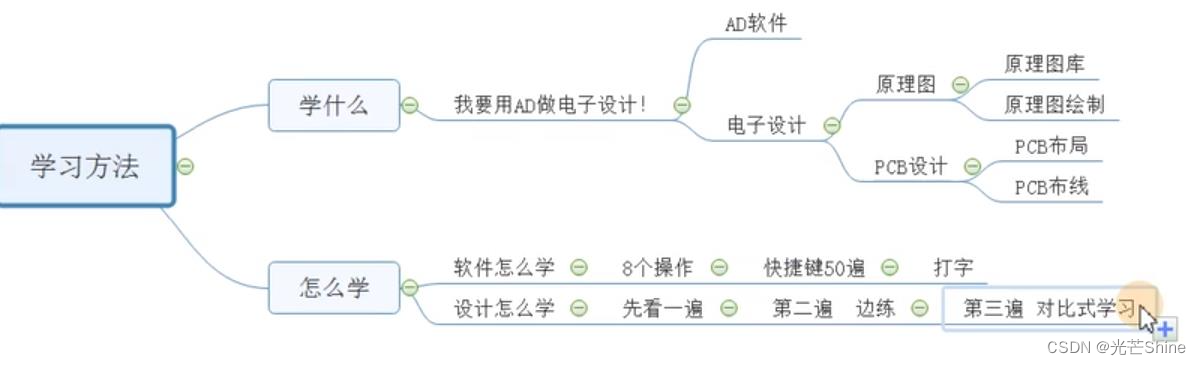
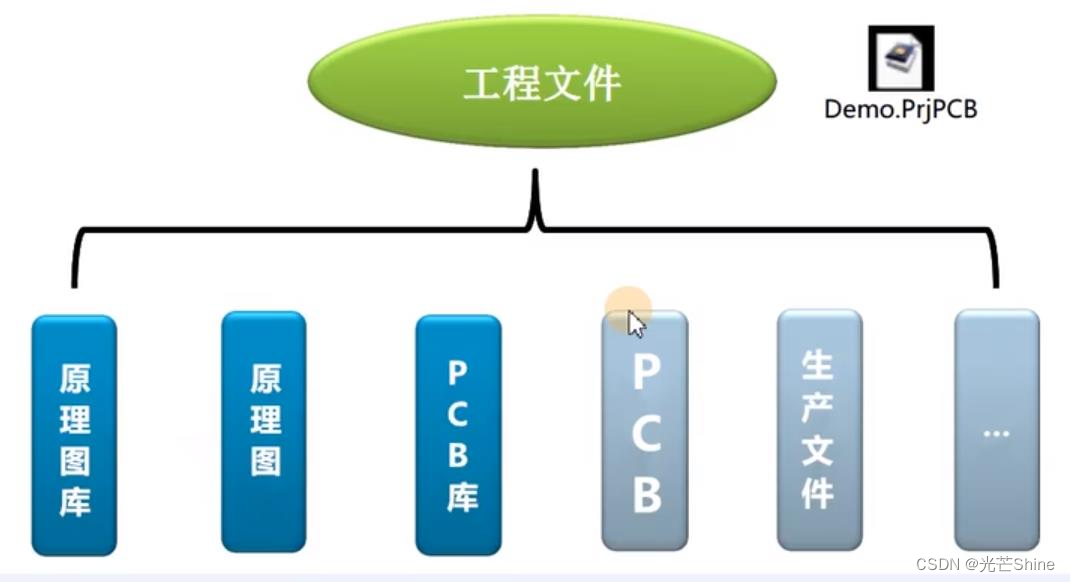
1.1 原理图库
1.1.1 上划岗 在字母前面加\在加字母

1.1.2 自定义快捷键
对齐 选中管脚-》 按A -》鼠标放在想设置的区域,按住ctrl+点击 。
1.1.3 对齐
1.1.4 在原有的电路图中使用封装
复制其他的电路封装库到新的工程。
1.1.5 利用excel创建IC类元件库
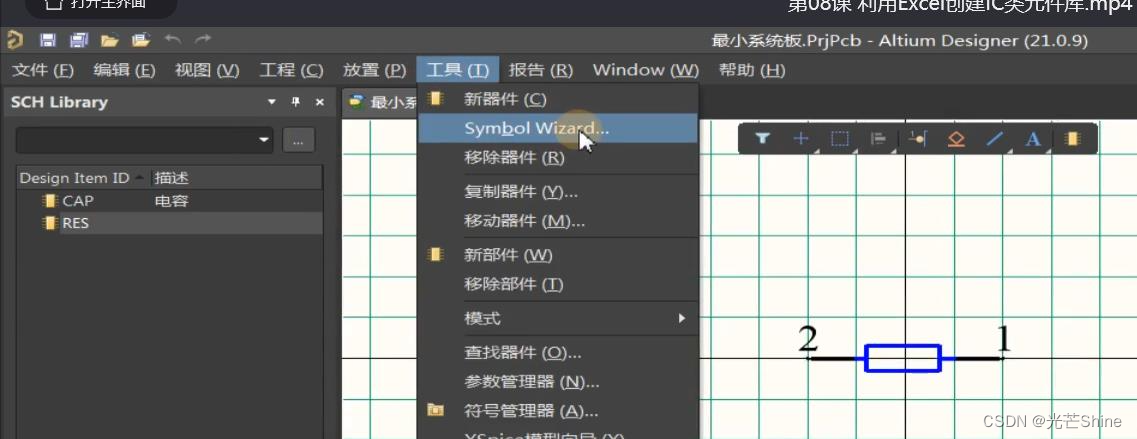
1.1.6 现有原理图库分类以及调用
可以在PCB联盟网搜索pcb超级库。 打开相关SchLib,复制想要的粘贴到工程中。
www.pcbbar.com
1.1.7 现有原理图库中自动生成原理图库
设计-》生成原理图库-》都不勾选-》自动生成库。
注意事项:
- 格点:管脚的时候100mil,绘制模型10mil或者其他1mil。
- 管脚:四个白色点朝外
1.2 绘制原理图
1.2.1 修改原理图纸的大小 (一般设置为A4纸)
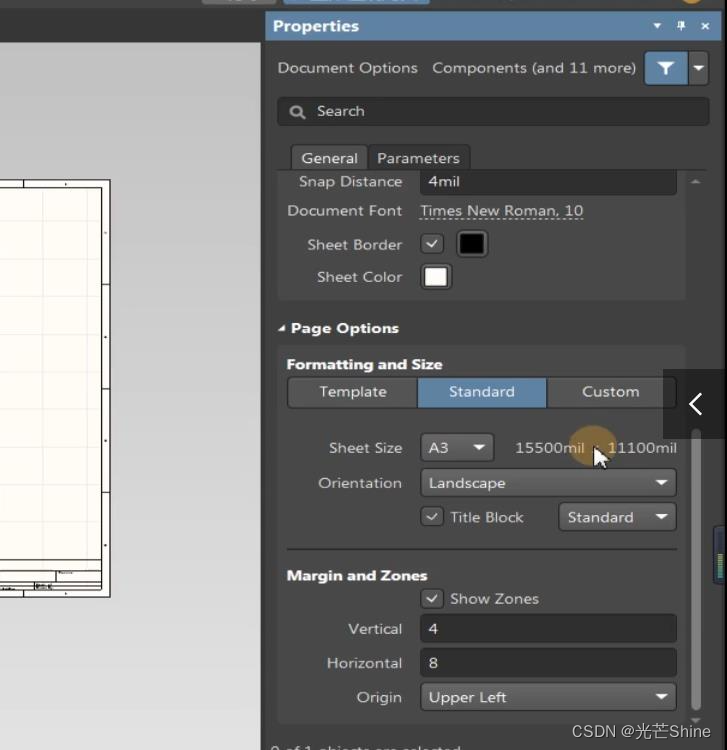
1.2.2 常规设置
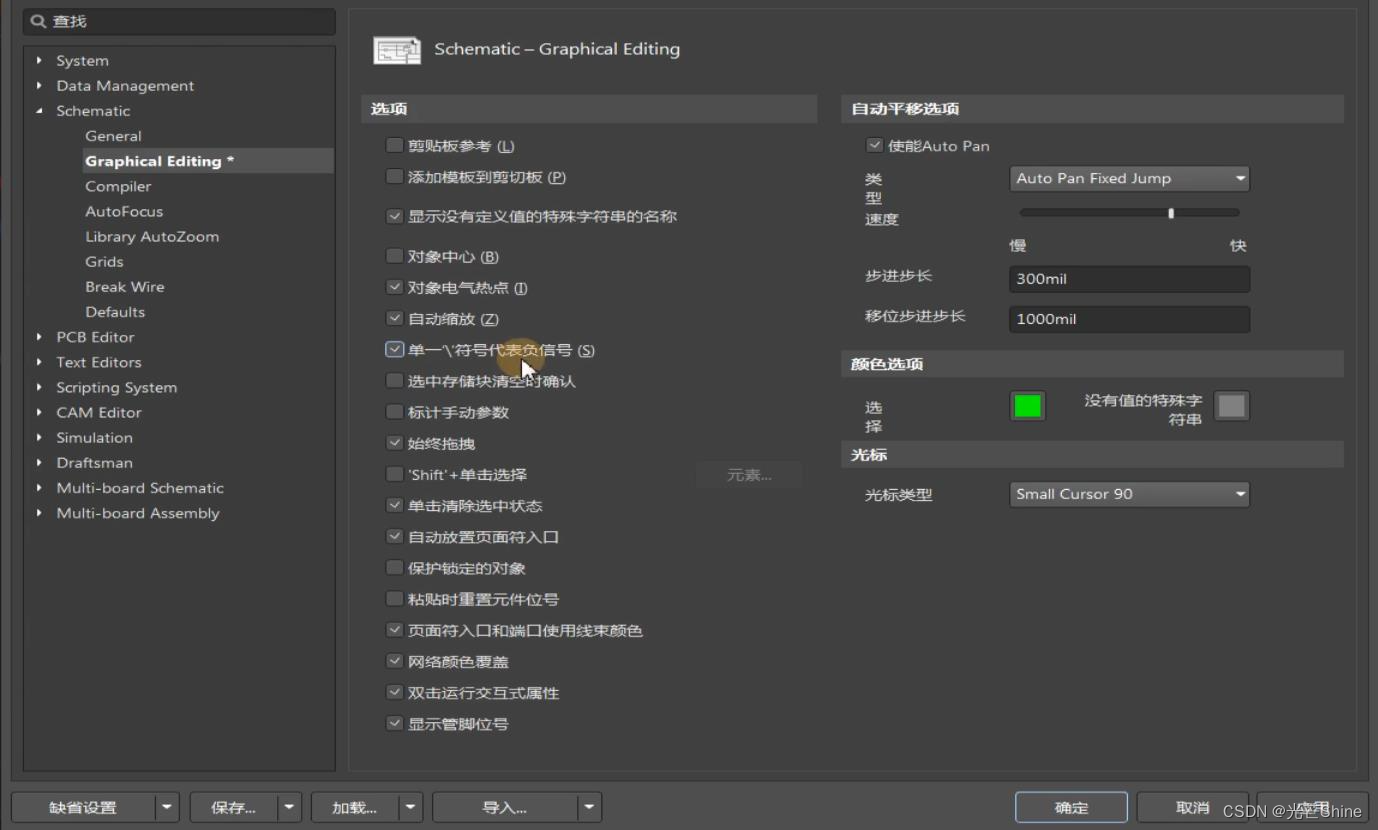
1.2.3 元件放置
方法一:在lib里面复制粘贴到原理图中
方法二:在原理图中 点击Panels 在选中Sch.Lib库 可以直接拖着来。
1.2.4 设置原理图居中
方法: 全选,放在左下角,在设置原理图页大小即可。
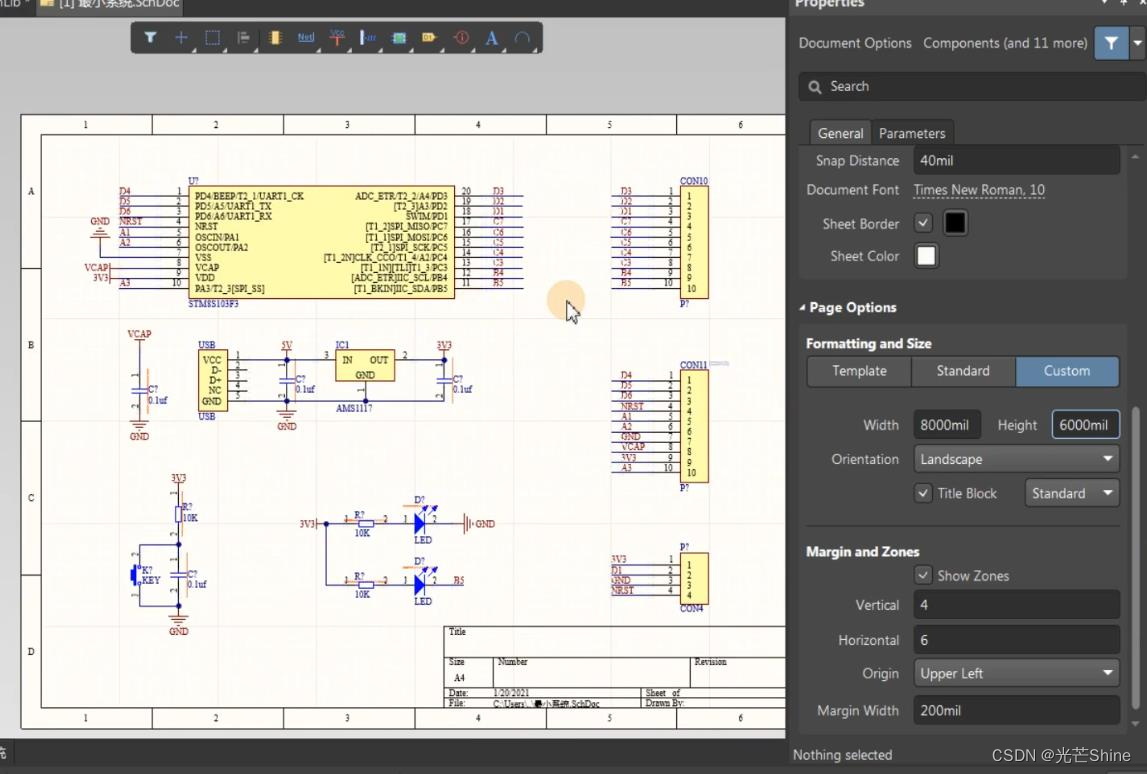
1.2.5 分块
点击画线-》画线的同事点击tab键就可以设置线的属性。线宽、线颜色等。
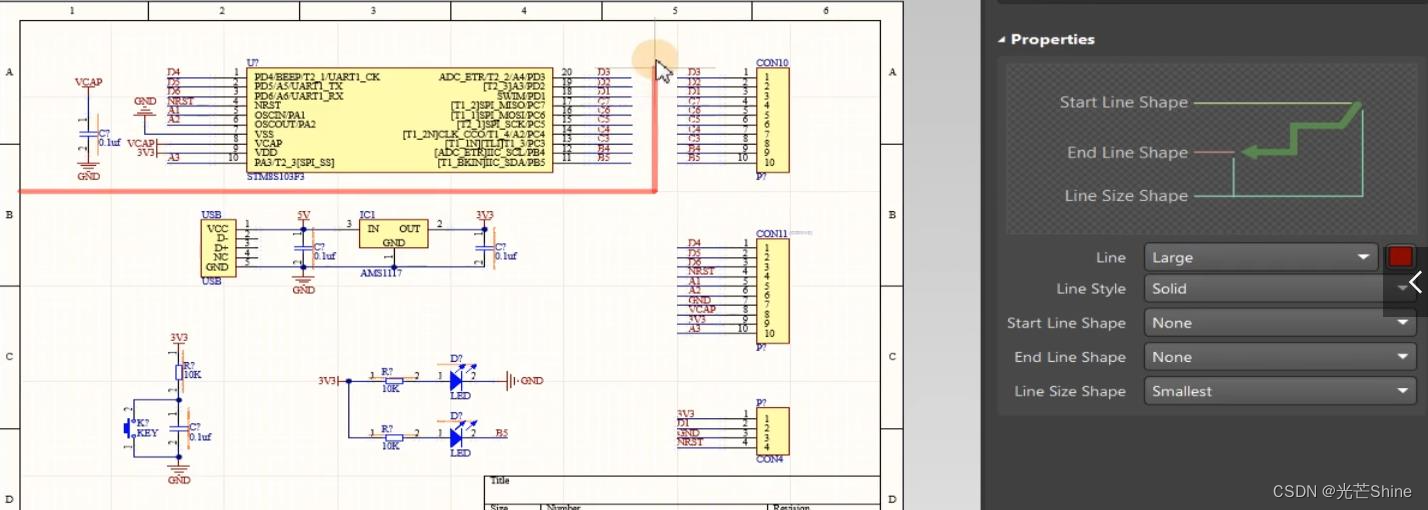
1.2.6 放置功能模块文字
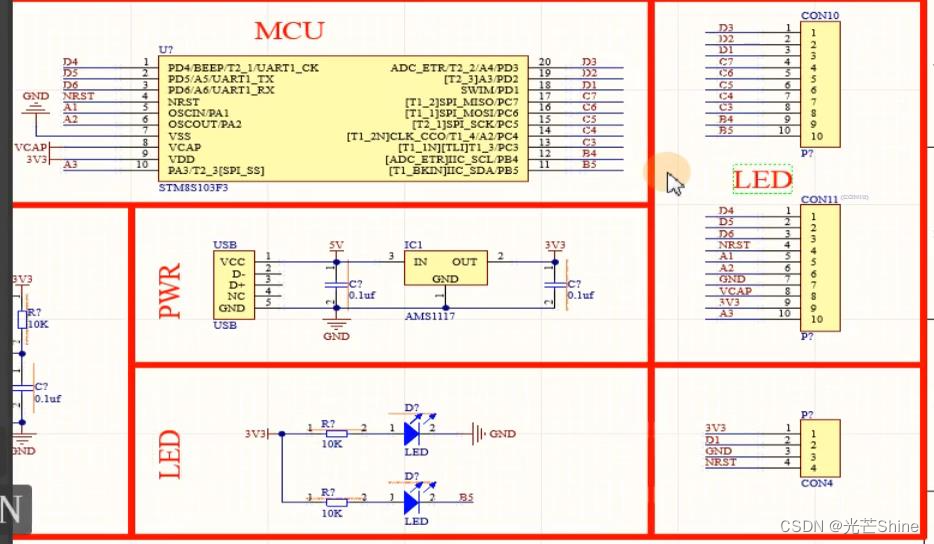
1.2.7 原理图的统一编号设置 (位号 (类似U1,R1等)为了不重复)
工具-》标注-》原理图标注(快捷键TAA)
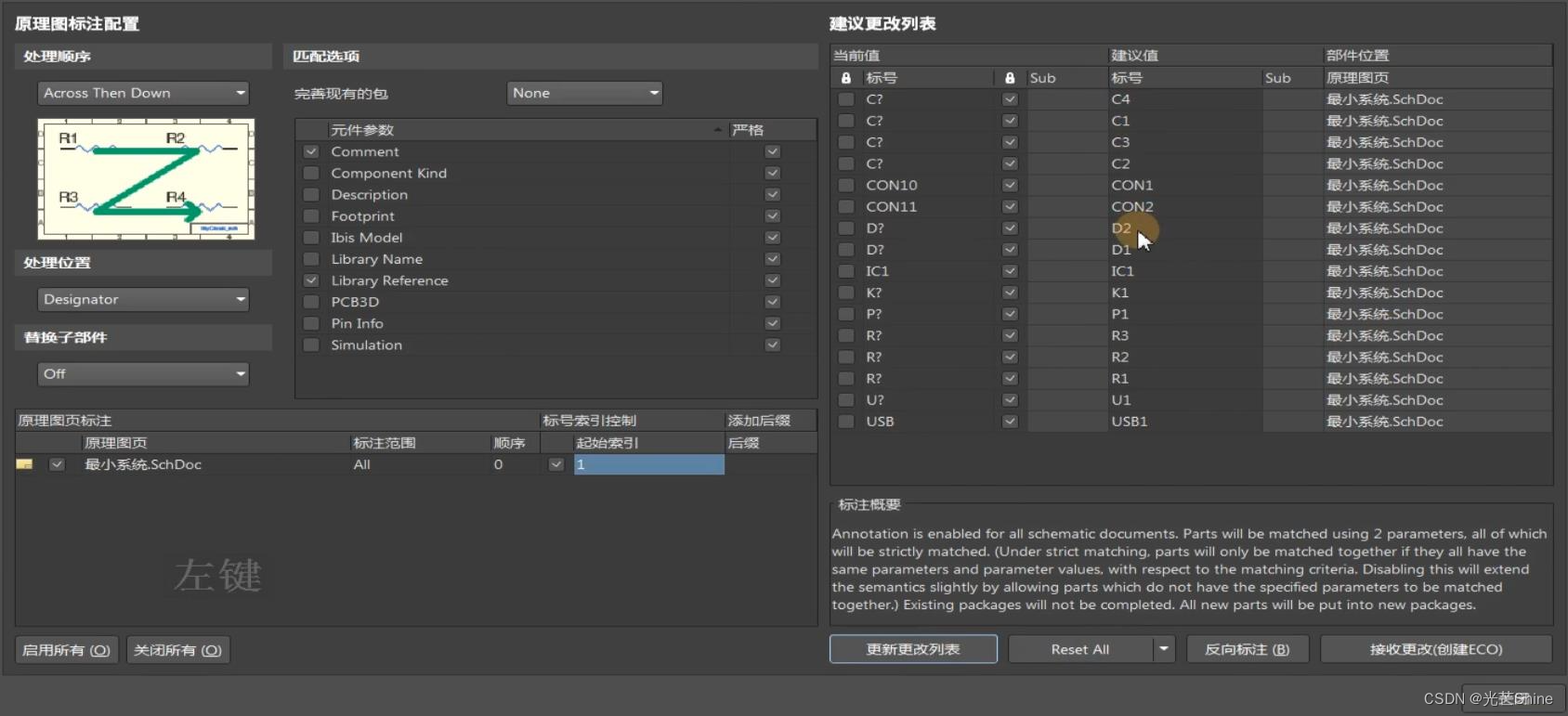
注意:修改值后一定要Reset All 在进行更新更改列表。
或者手动修改位号。就是不能重复就行。
1.2.8 PCB封装的添加
方法一:单个添加
原理图中双击元件, Add -修改封装模型名字
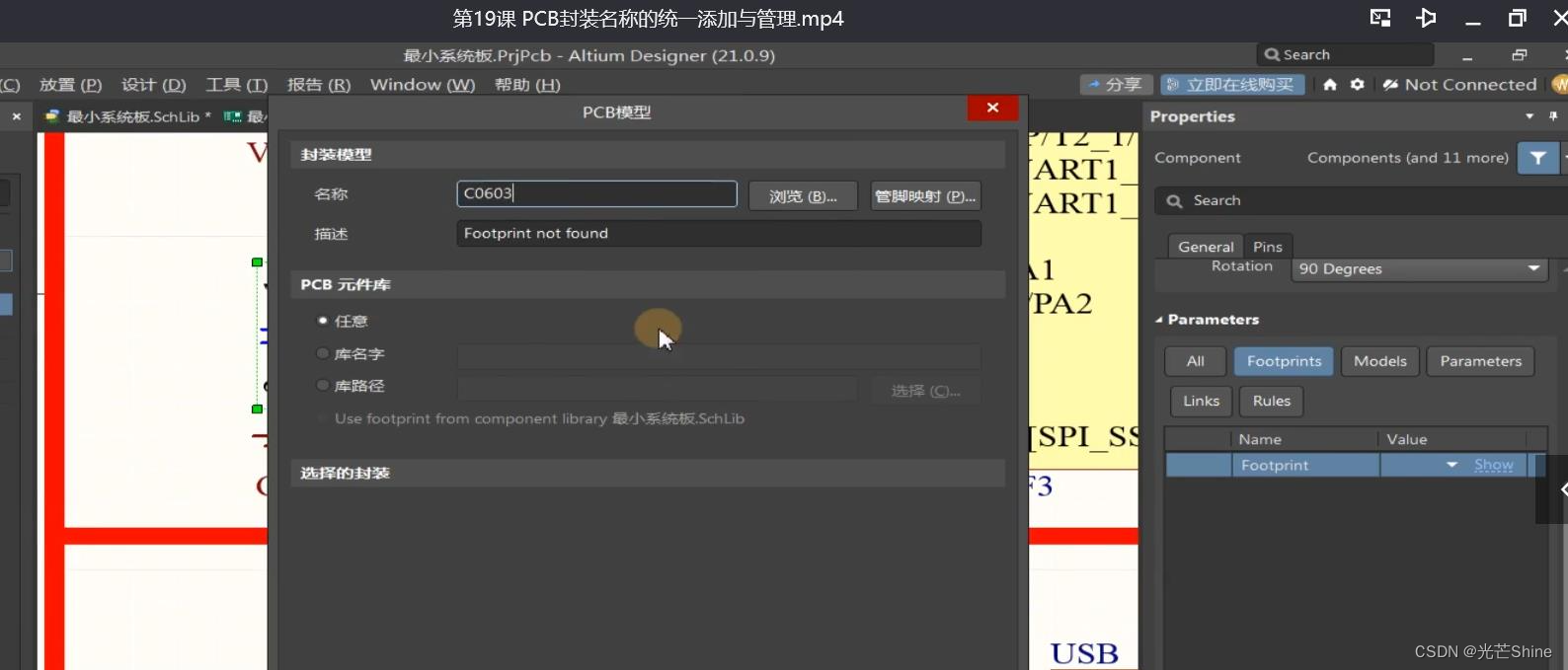
方法二:封装管理器统一添加
toos-》封装管理器-》添加封装-》接收变化-》执行变更。
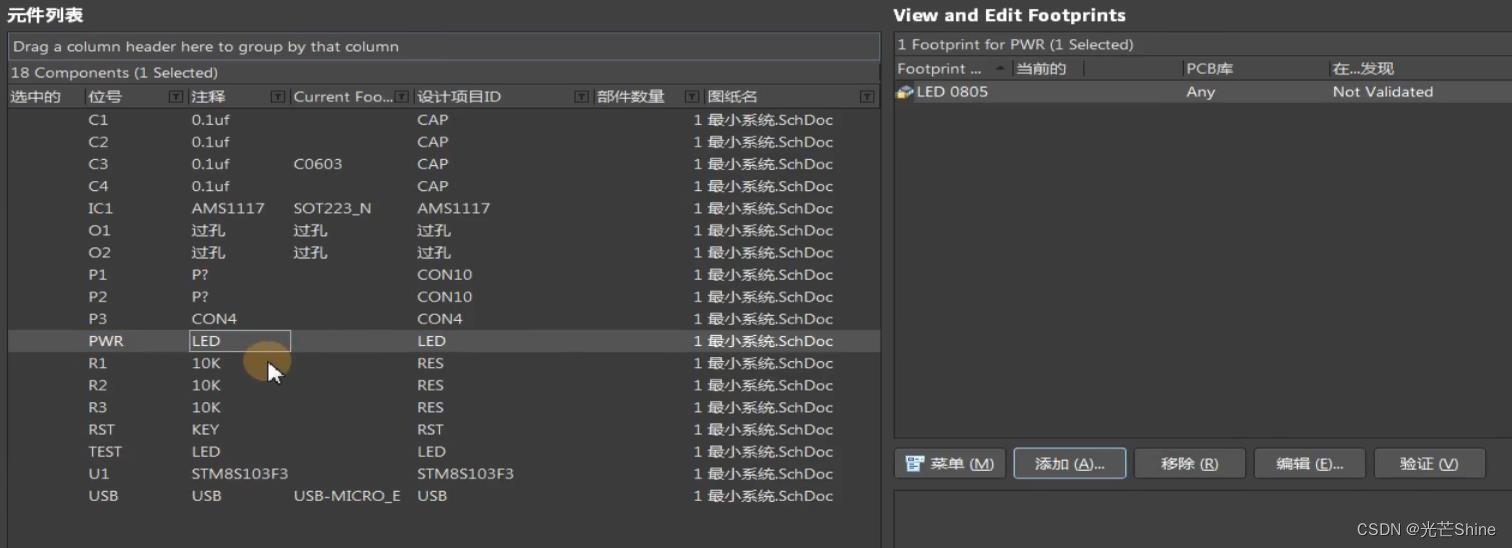
1.2.9 原理图的编译设置及检查
设置:工程-》工程选项
- Error Reporting
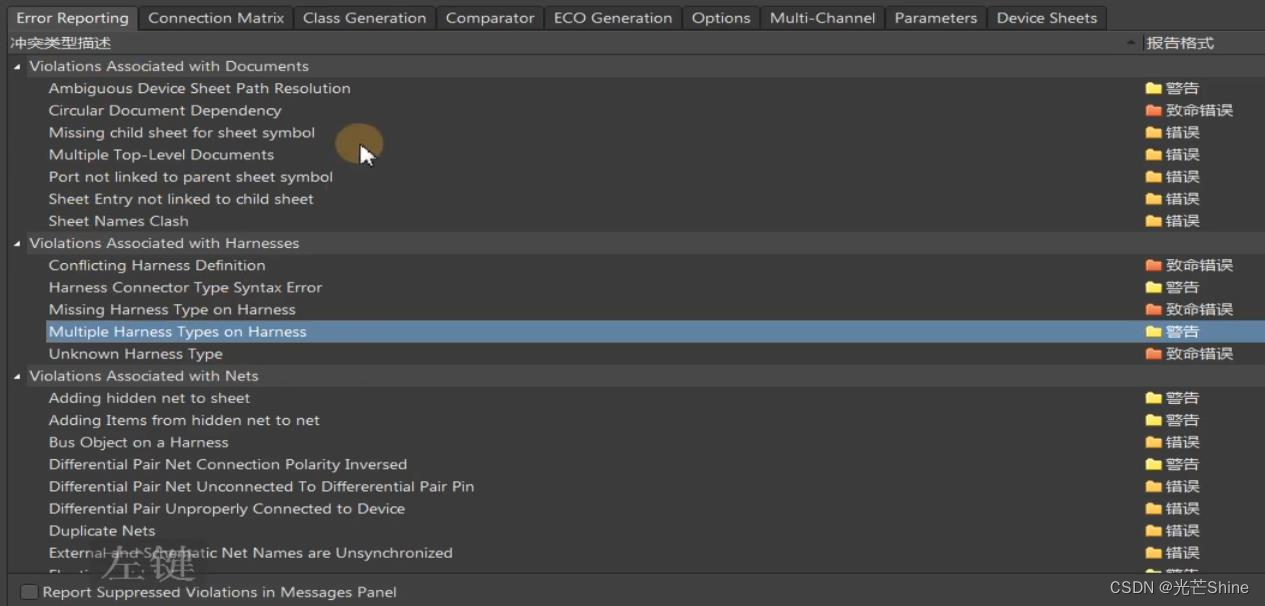


网络名词

网络开路

没有网络命名
器件位号重复
设置为致命错误。
1.2.10 编译错误
智能小车.prjPcb 点击右键->
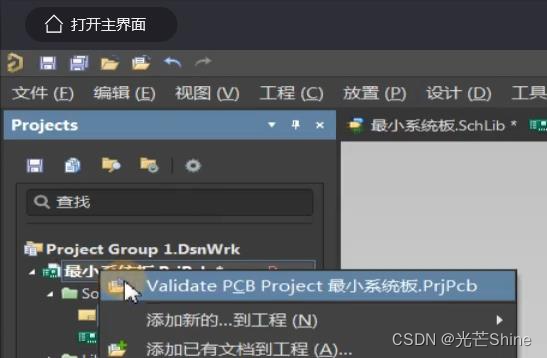
点击相关的报错就跳转到相应的位置
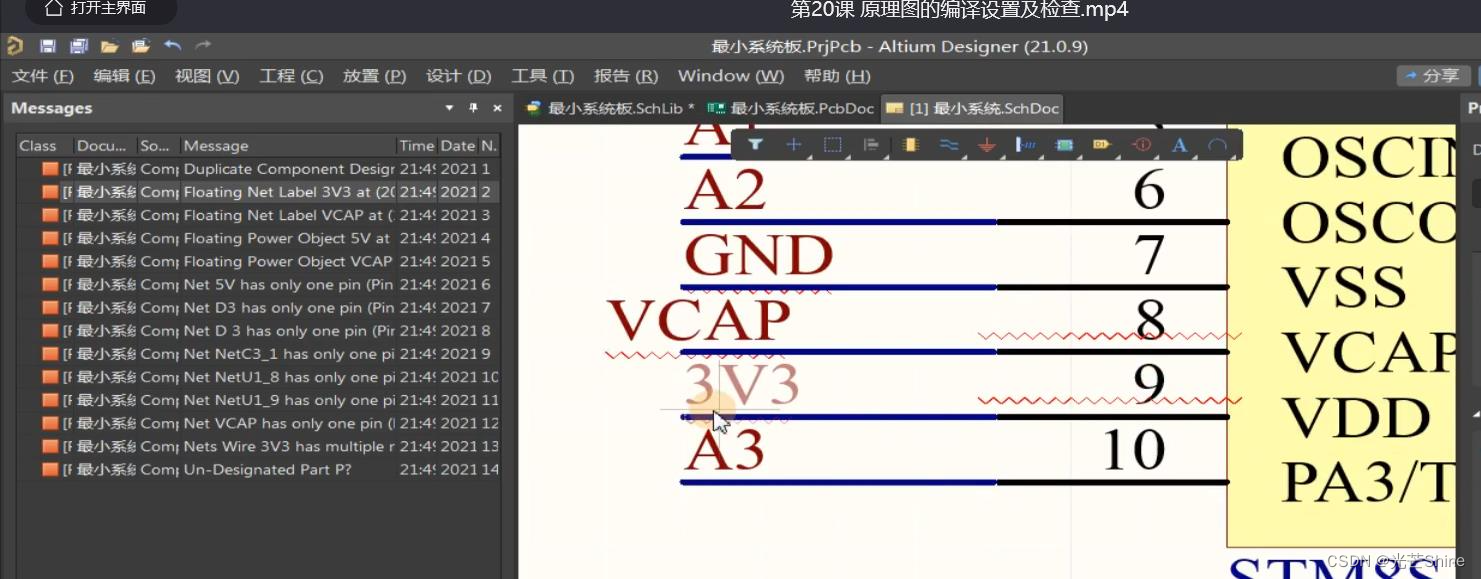
编译成功提示
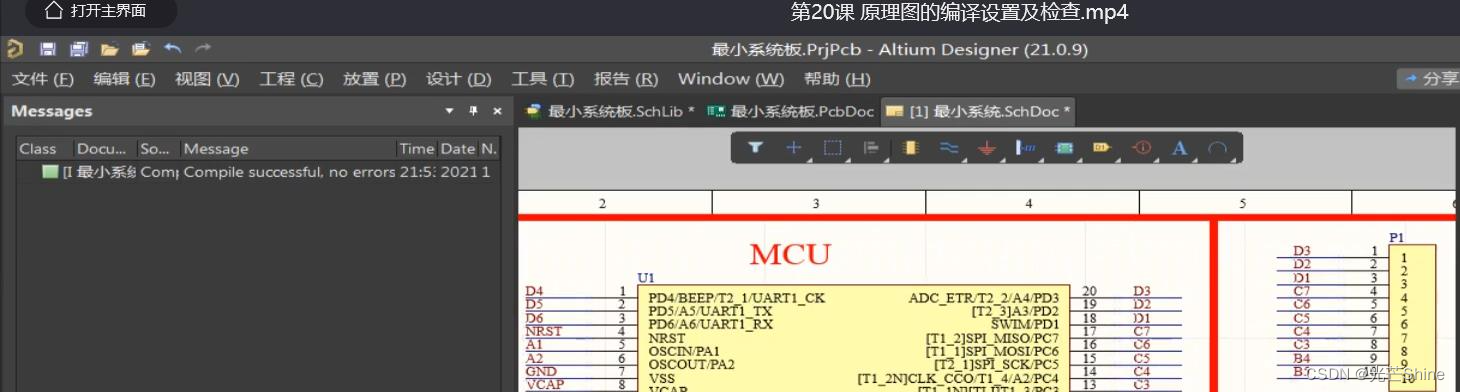
1.2.11 原理图的BOM的输出
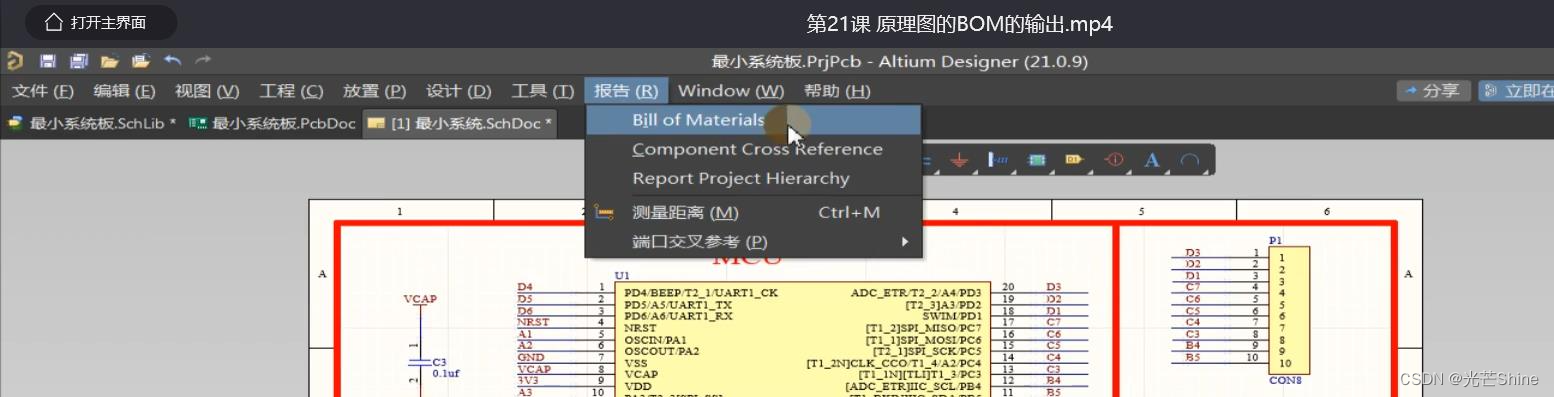
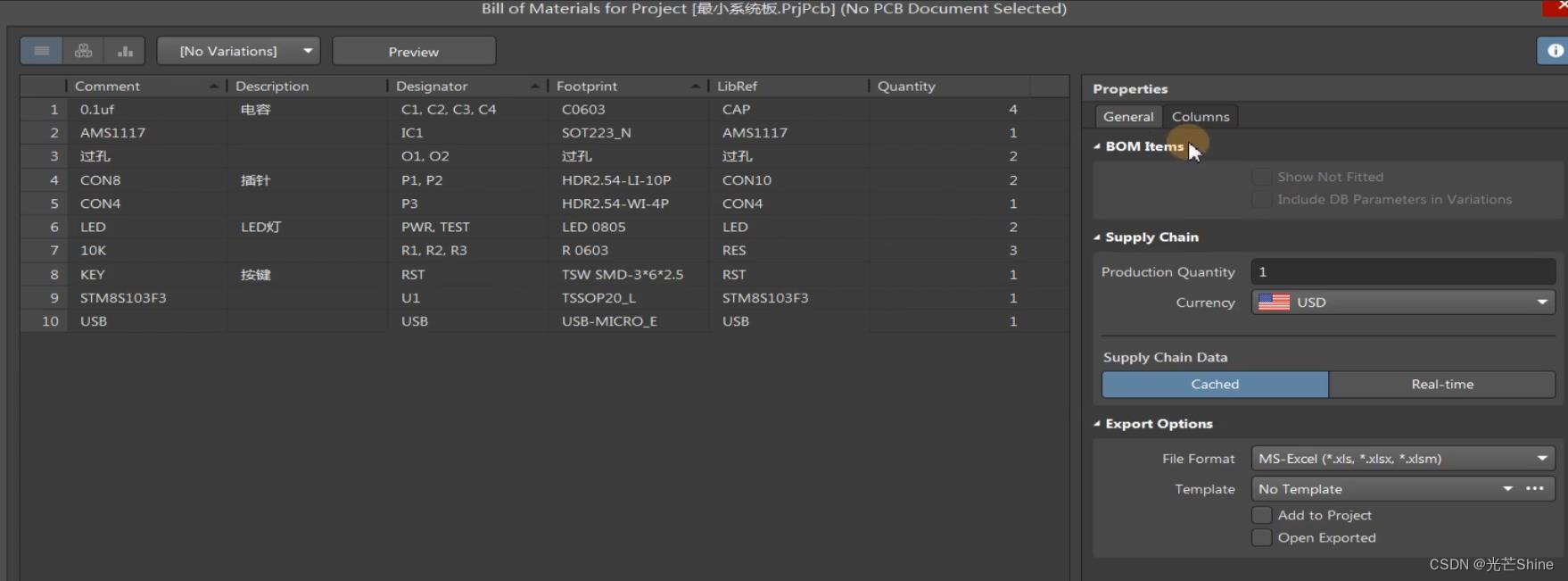
1.2.12 原理图的pdf的打印输出
文件-》智能pdf

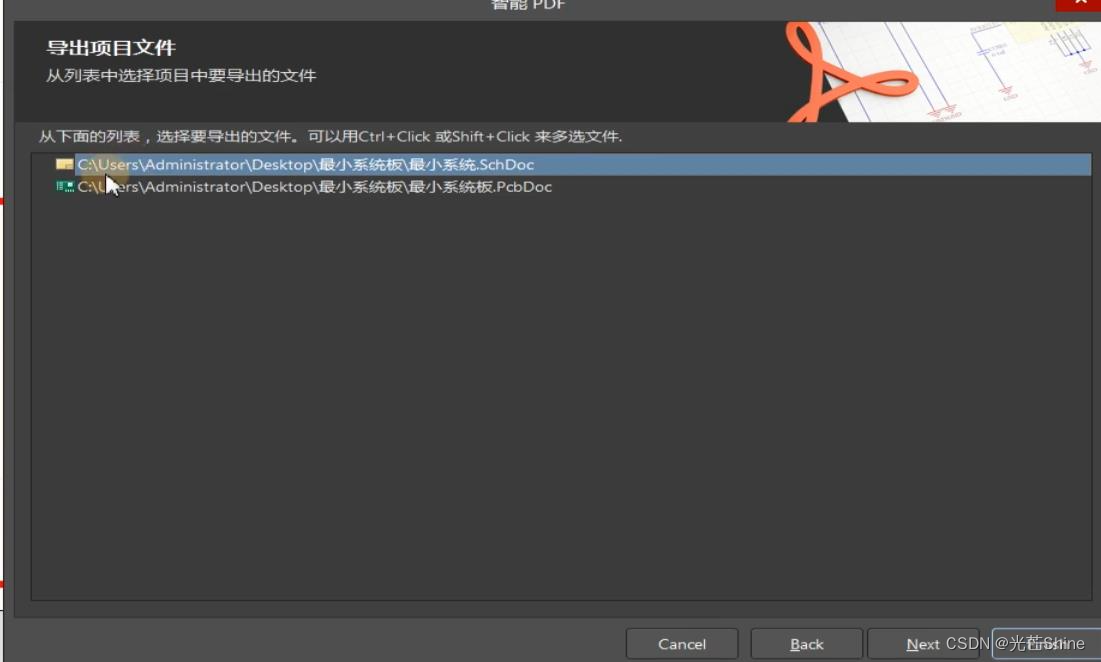
1.2.13 常用快捷键使用:
- 旋转
选中 按Ins键在按空格。ims - 镜像
按S镜像 或者拖动的时候按S。 - 绘制功能模块线
放置->绘制工具->线。 - 连接网络查看
Alt+点击网络编号 - 放置 X
放置->线束->信号线束
1.3 PCB封装
1.3.1 pcb封装的组成认识及设计界面
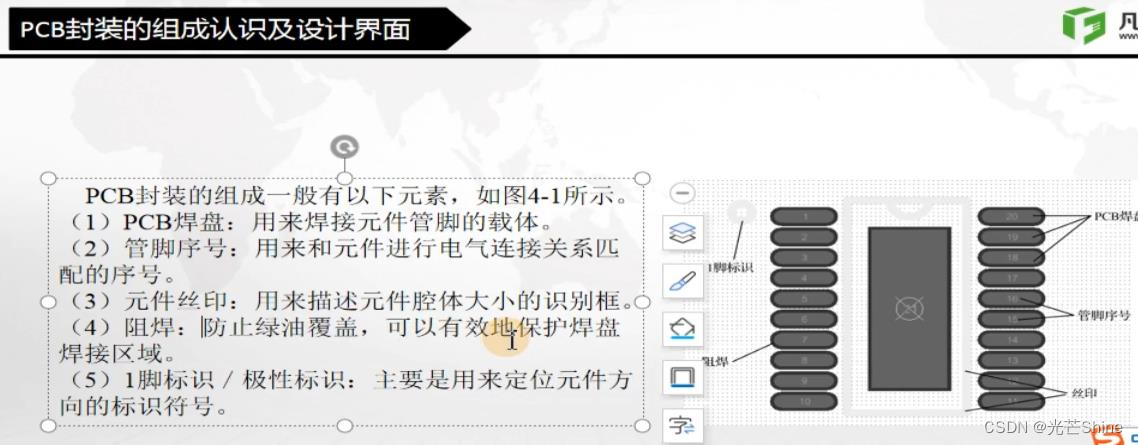
1.3.2 封装创建
要调出 PCB Library
快捷键:
点击Reports 测量两焊盘之间的距离。
快捷键 EFC快速放置在中心位置。
1.3.3 画表贴焊盘
在Top Layer 层画
1.3.4 画丝印
在Top Overlay层中心点画一只直线在计算偏移。
快捷键:
ctrl+点击(可以移动丝印)。
注意:
丝印要比实物大,把整个焊盘都包含进去。
1.3.5 IPC快速创建PCB封装方法
先安装工具:
头像->扩展更新->安装IPC Footprint Cenerator (只需要输入参数就可以自动创建)
新建:
tools-》IPC Compliant Footprint Wizard。
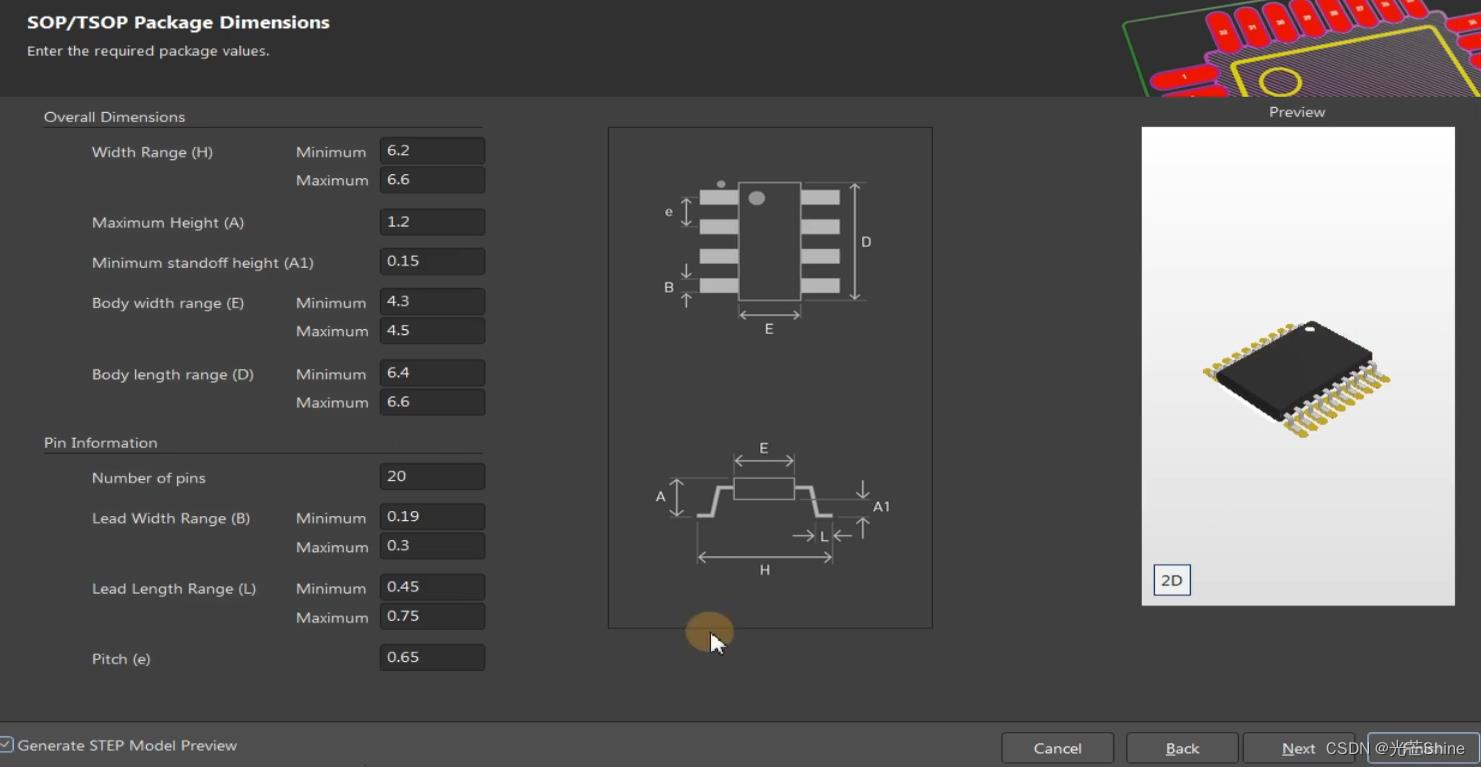
注意:
勾选Generate STEP Model Preview 生成3效果D。
内部有很多常用的封装。
双击修改封装名字。
1.3.6 PCB封装的直接调用
在原理图中按(DP快捷键)
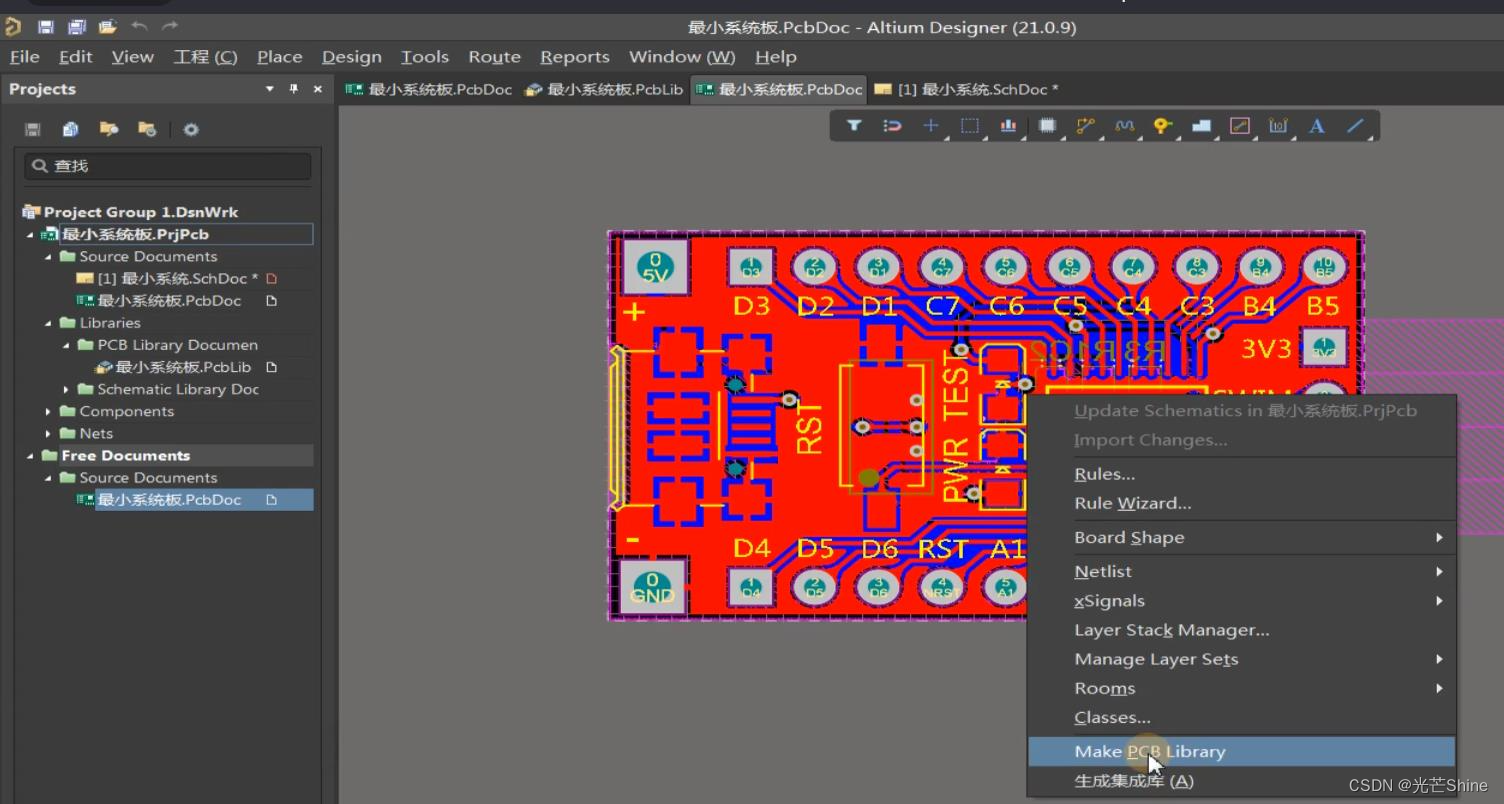
就能打开PCB Libray复制粘贴就行。
1.3.7 3D模型的导入与设置
方法一: 自绘制 (在机械一层绘制Mechanical1)
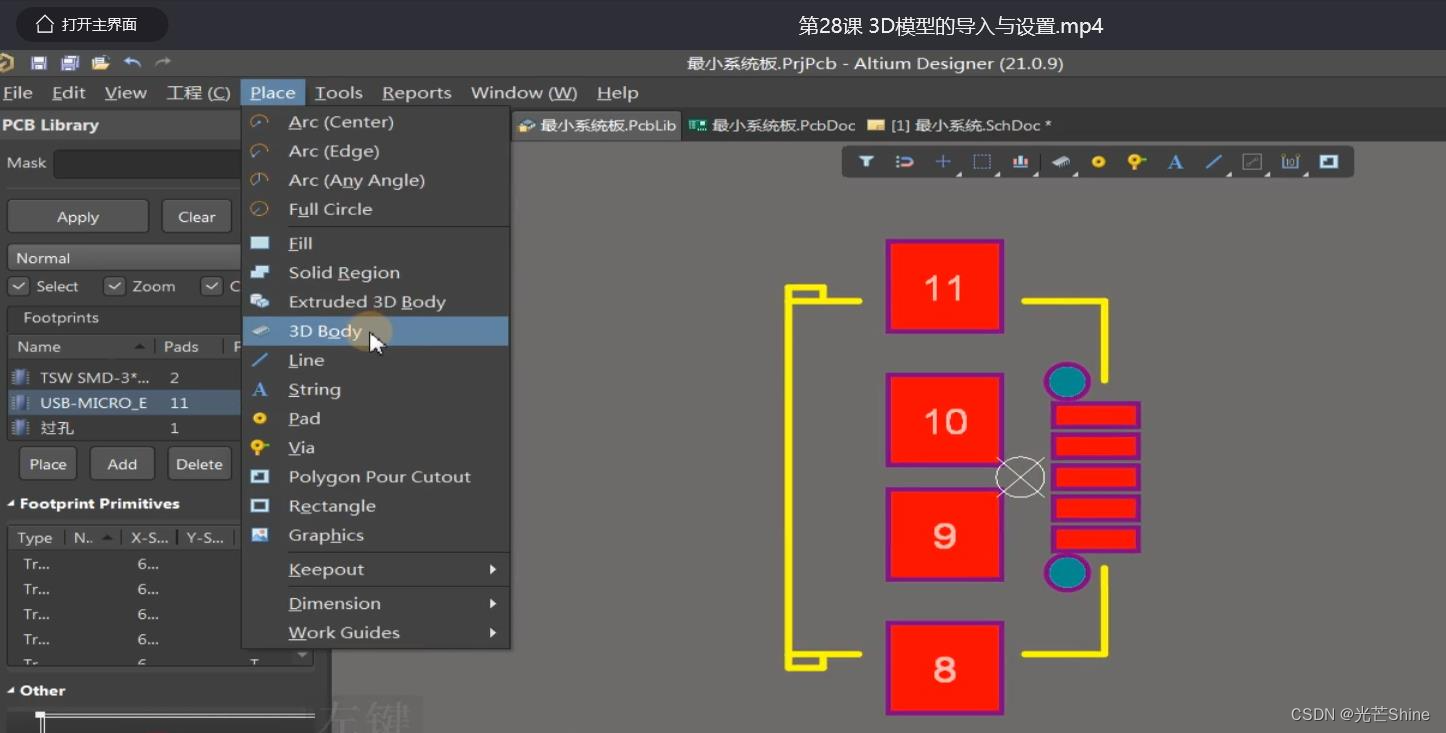
方法二:导入模型
place-》3D Body.
超级库下载模型
快捷键:
- 阻焊 :焊接点一定要做阻焊,防止绿油覆盖焊盘。
- 线切割: EK 剪裁线条。
- 直接调用常用的pcb封装在其他pcb中的封装复制到新的工程中。PCB联盟网 PCB超级库下载。
- Ctrl+m 表示测试距离, shift+C 取消测试线条。
- EFC 定位到原点中心位置。
- Ctrl+D 1切换到3D模型。
- shift+鼠标右键。
8 复制粘贴 X镜像 Y镜像(先复制点击对称点在粘贴在点击中心点在按X键镜像)
1.4 PCB布局布线
1.4.1 导入网表
智能车主板.PcbDoc中-点击设计-> import Changes From 智能车主板 .ProPcb。
执行变更。
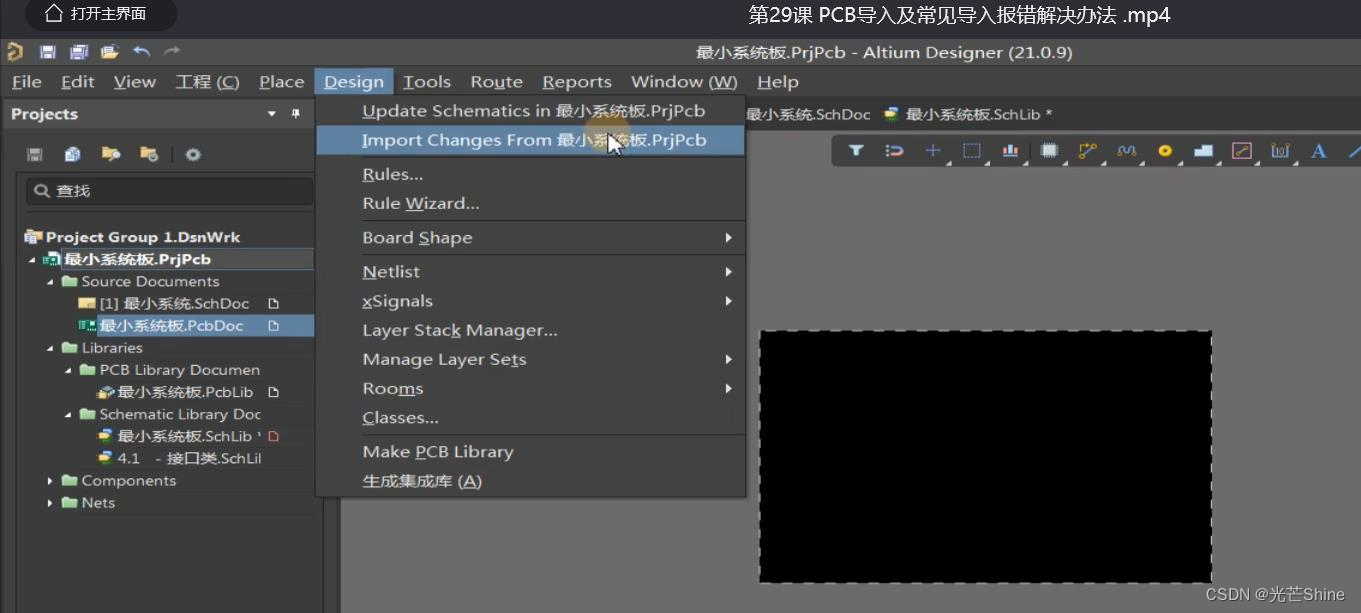
导入错误:
提示Unknown Pin :
1 封装没有找到,原理图没有填写封装名称 P1 P2 U1。
2. 管脚号不匹配导致 12AK.
3. 管脚号不匹配管脚号缺失 例如:1234 1222.
导入常见问题:
4. 绿色报错: (规则问题导致);
Design->Rules->Clearance
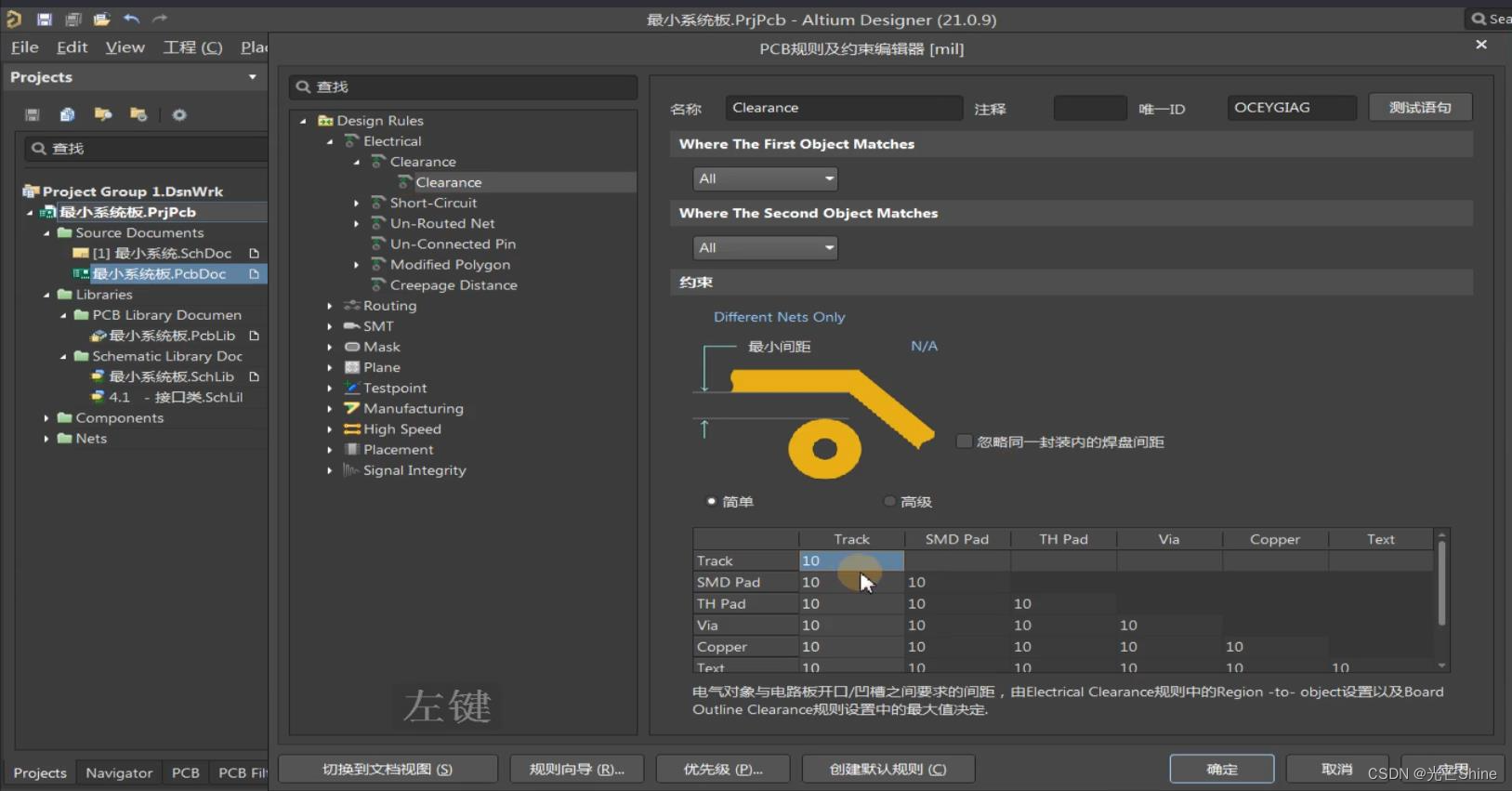
封装导致的最小间距导致绿色报错,勾选忽略 同一封装内的焊盘间距。或者修改最小间隔,就能去除绿色报错。
注意事项:
- 导入两次;
1.4.2 pcb 板框的大小确定
1 确定板框:(top Layer顶层操作)
先全选器件阵列排布中点击工具-》器件摆放-》在矩形区域中。 在pcb中画一个框就会自动排列。
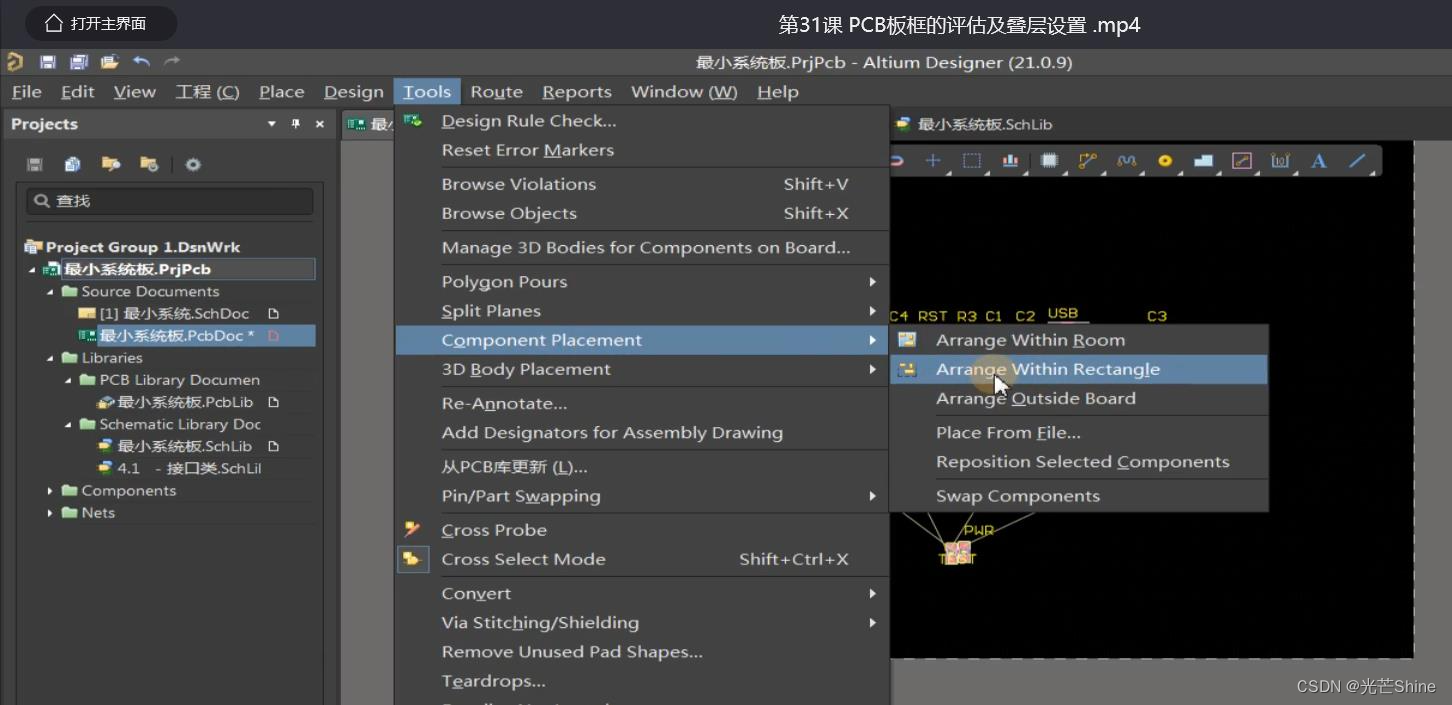
2 重新定义原点:
快捷键 EOS
3 画板框:在Mechanical1中操作
place->Line
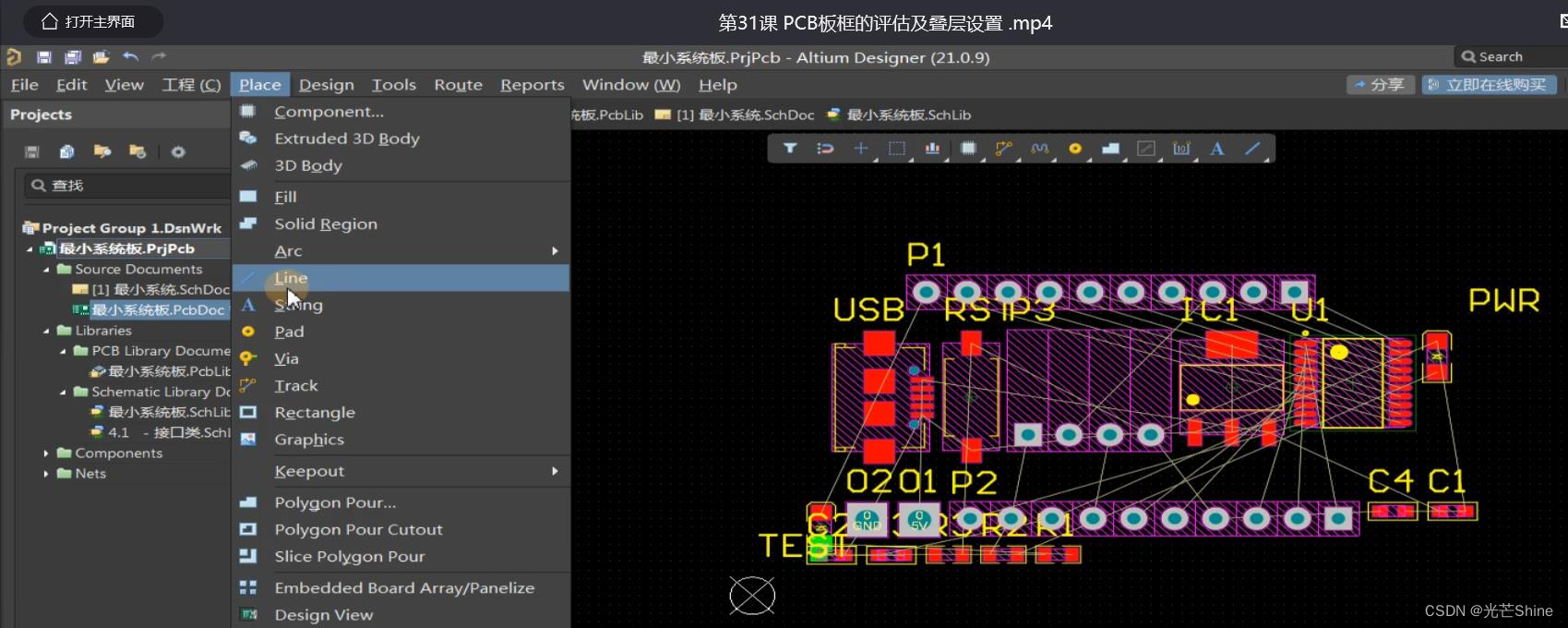
4 对板框取整数:
双击线条设置Length为整数值。
从左往右选中两条线 Ctrl+C复制 在Ctrl+V 粘贴 在按空格旋转放置好就行。
5 从选定的形状中定义板形状
框选全部按tab键
点击design->Board shape Define Board Shape from Selected shape
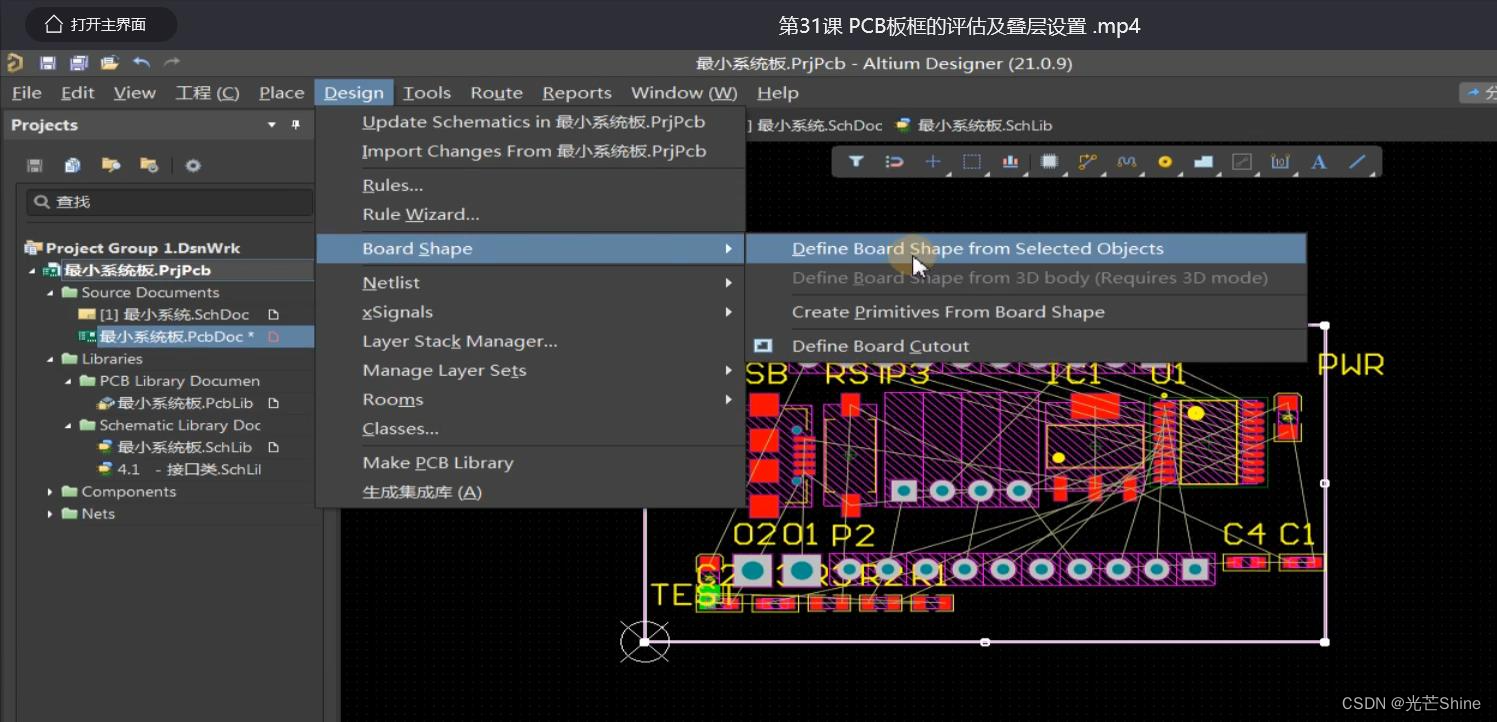
6 放置测试线
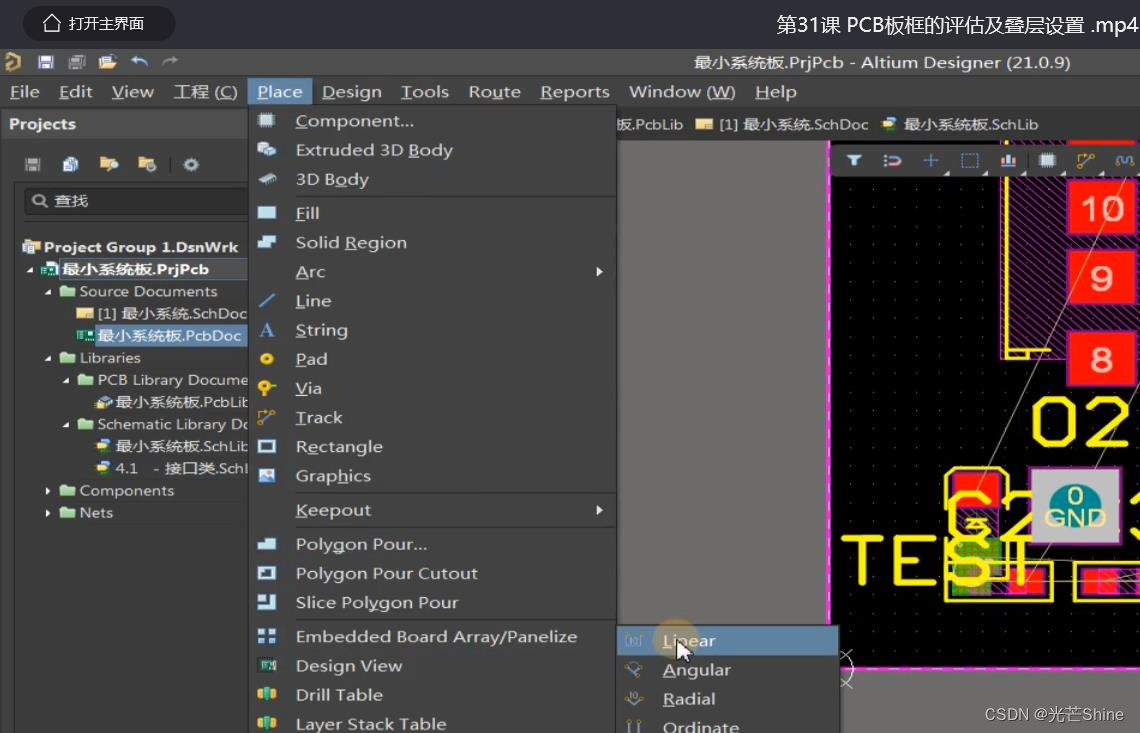
按tab键可以对格式进行设置。
7 放置圆弧
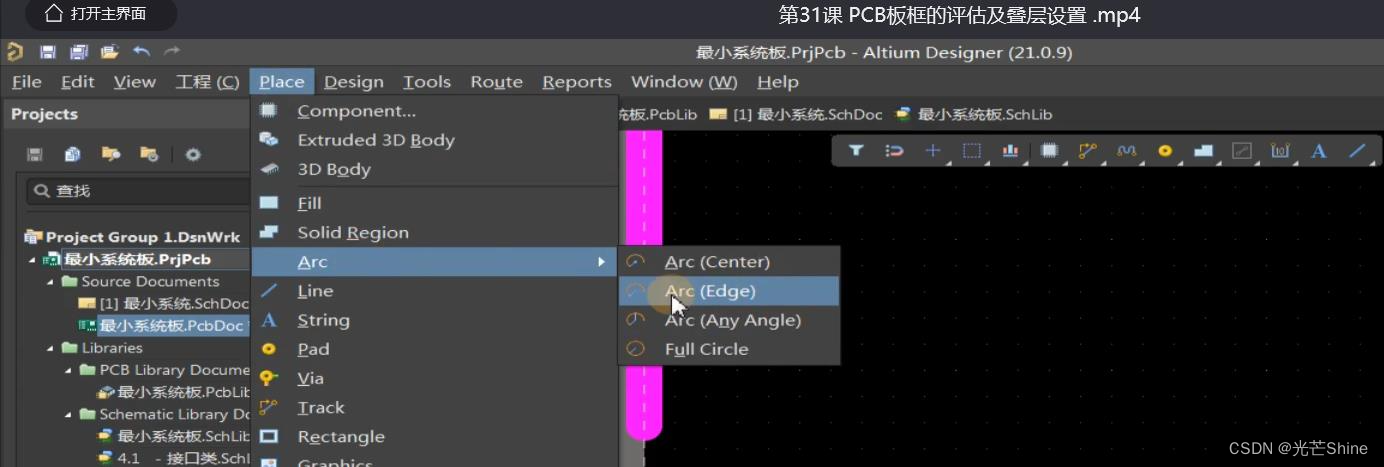
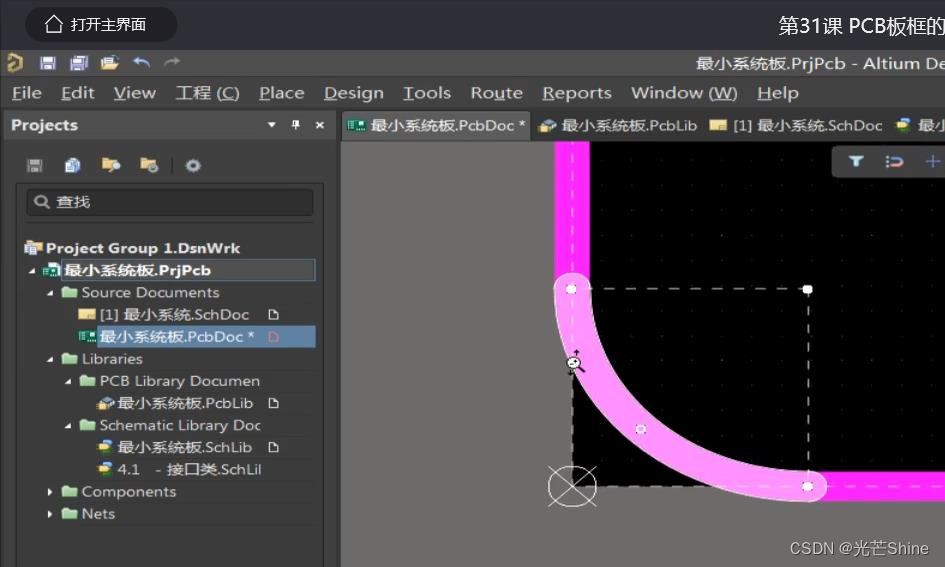
在重新执行2.5 重新定义板框。就可以去除直角。
8 叠层设置
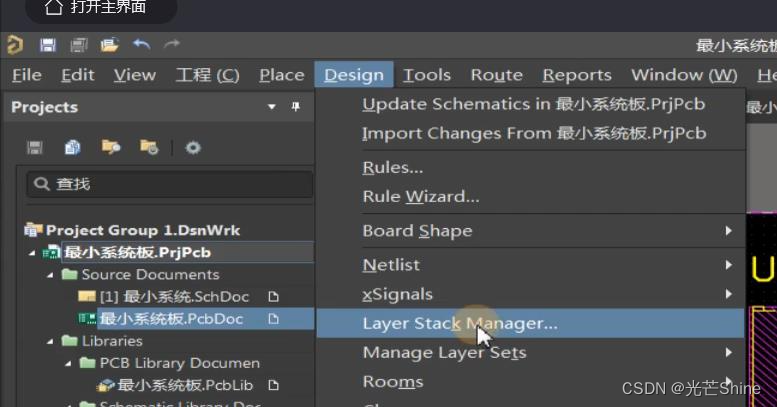

可以对层叠进行设置。也可添加多层。
设计->层叠管理器->
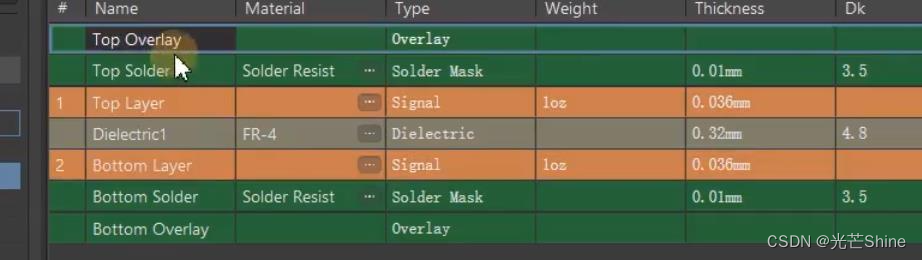
上面黄色为两层板。
Top Overlay 为丝印层
Top Solder 为阻焊层
Top layer 为信号层
添加新层
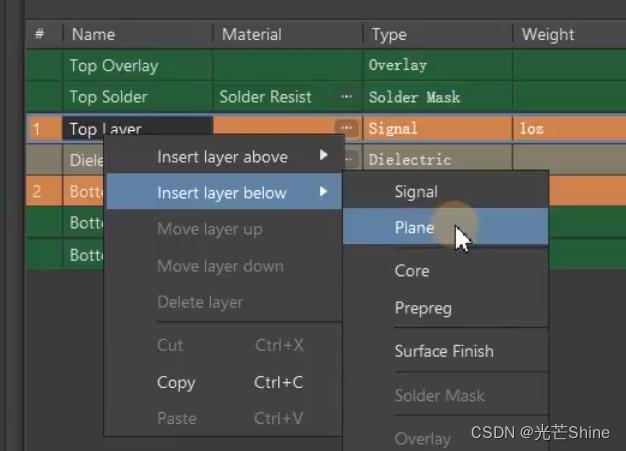
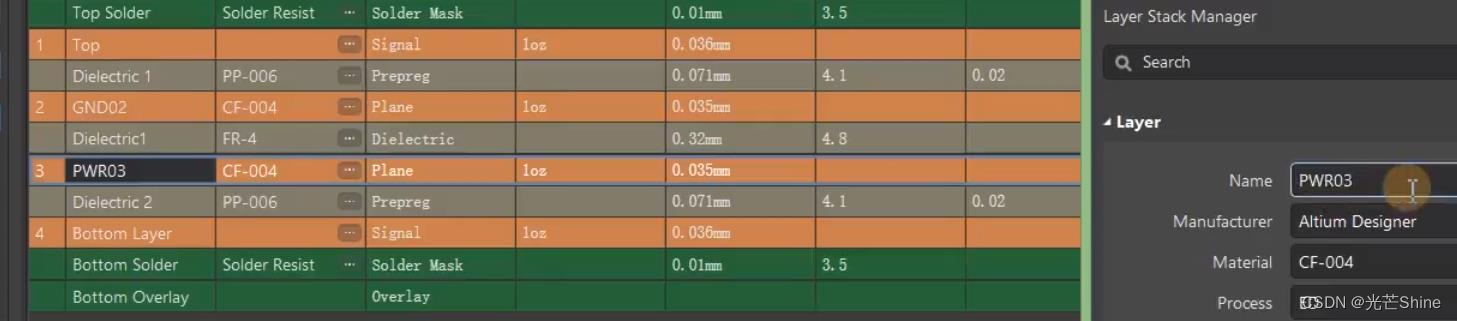
名词解释:
- 正片层 :解释 正片层画线是铜线。 (可见可得)
- 负片层: 负片层画线,线不是铜,其他都是铜。(可见不可得)
1.4.3 快捷键重新定义
方法一:放置-》过孔 clrt+鼠标左键。或者打开。
方法二:快捷键进入: 进入菜单,按住ctrl+点击就可以进入 。
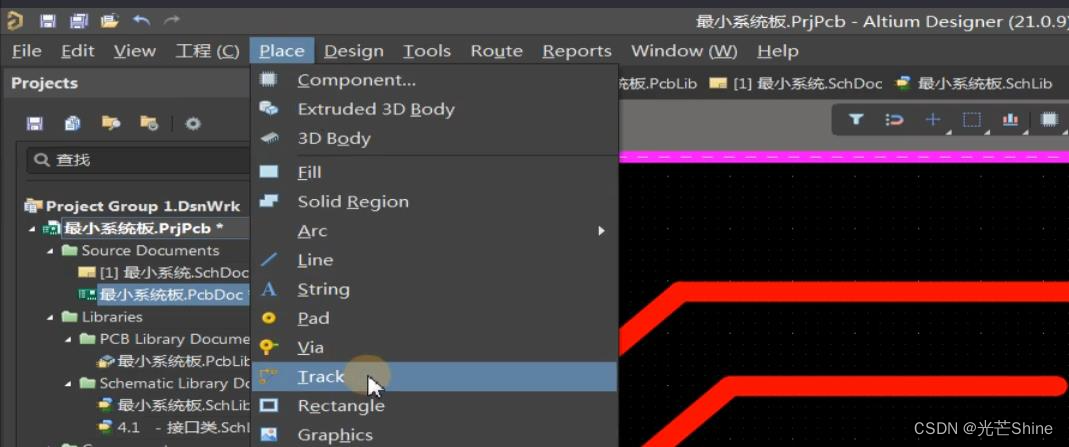
点击帮助右边的空白处点击鼠标右键->customize。
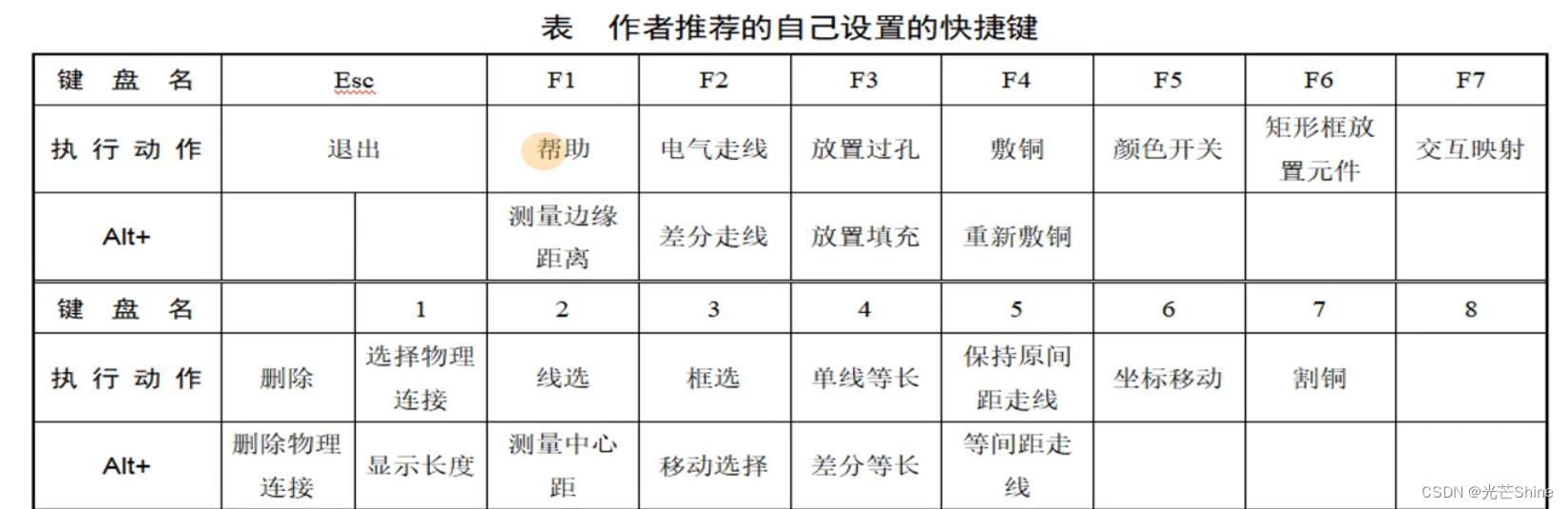
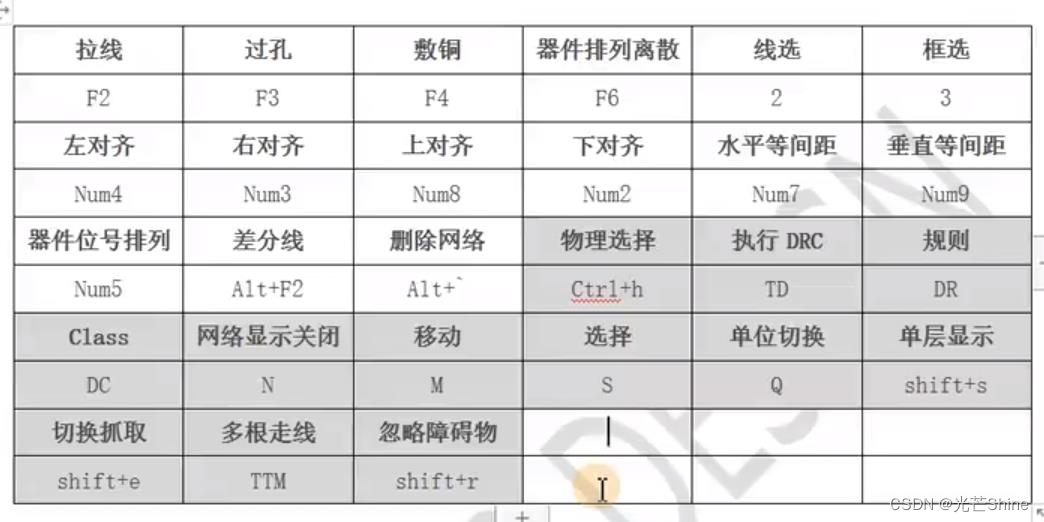
快捷键使用:
- 拖动时候按L切换器件贴片层。
- 按A对齐选项
- 按S款选 线选。
自定义快捷键的方法比如画连接线:
鼠标放线条上在 按住Ctrl 在点击就进入设置界面。
1.4.4 放置固定孔
放在角落,在偏移。5mm。
1.4.5 交互式模块化布局规划
进入点击帮助下面右边空白处点击右键设置垂直布局。
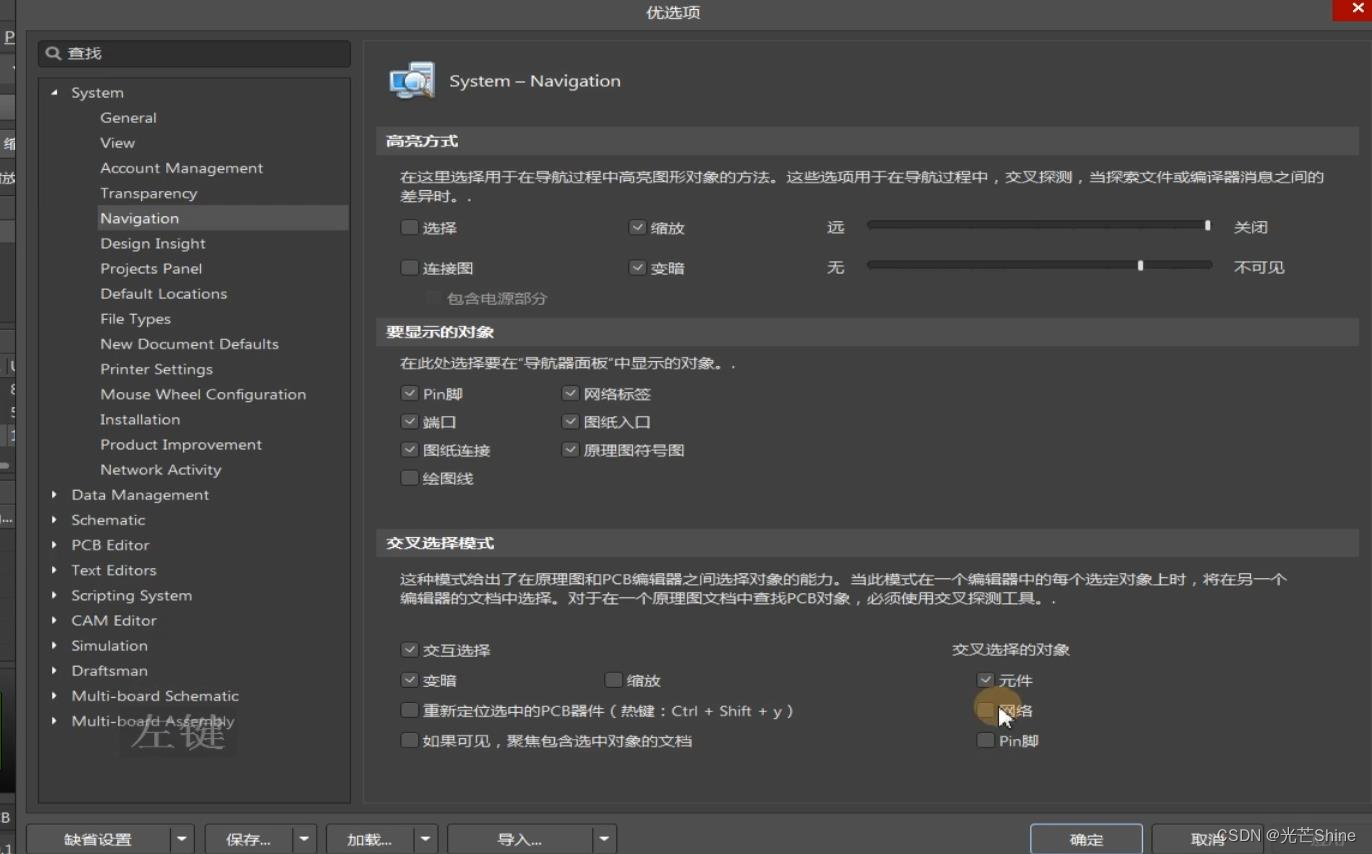
注意: 交互式布局 去除勾选网络 和Pin脚。
1.4.6 将电源信号线添加到class中
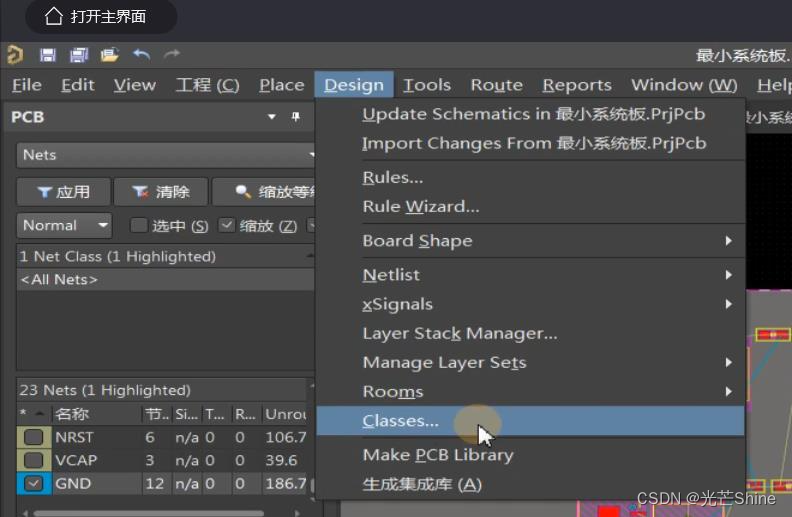
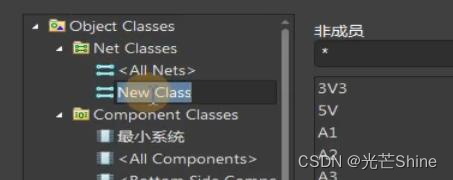
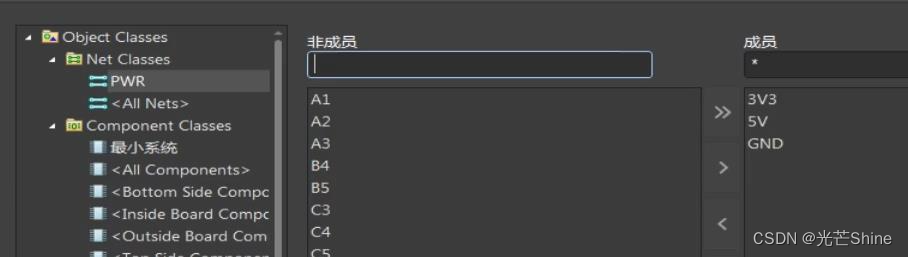
1.4.7 规则
1.4.7.1 间距规则
快捷键 DR
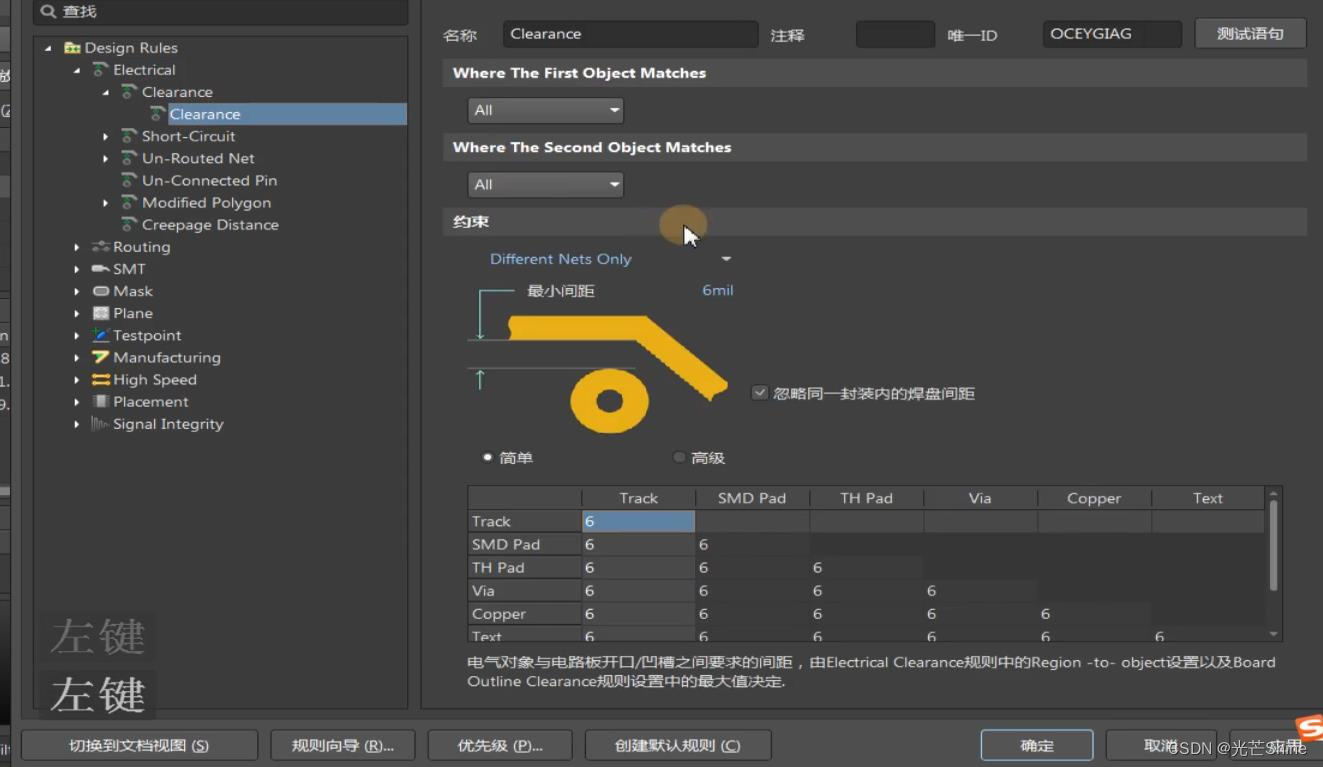
1.4.7.2 线宽规则设置
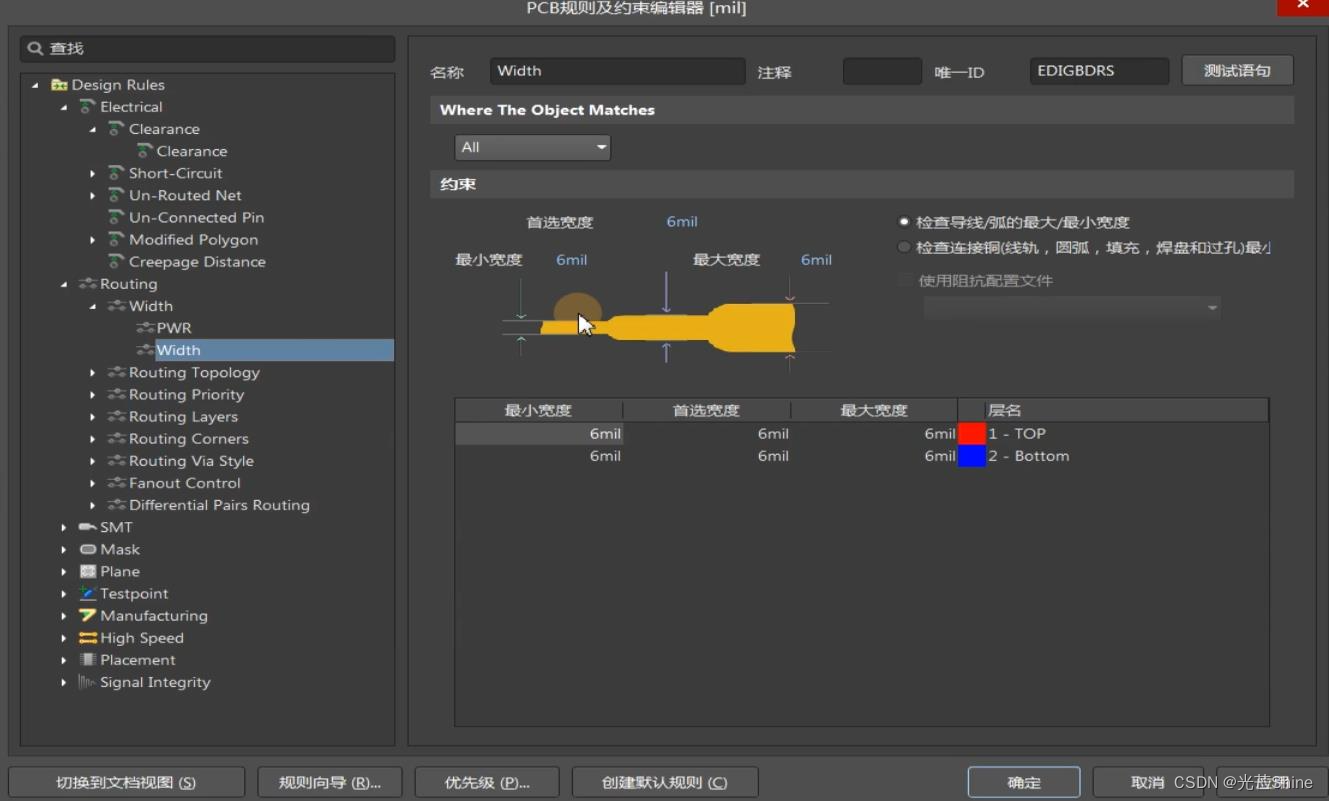
PWR要在优先级width上。
1.4.7.3 过孔 z < 8 < x < 12 <Y
1.4.7.4 铺铜规则
1 十字连接 :缺点载流能力弱 散热快。
2 全连接:
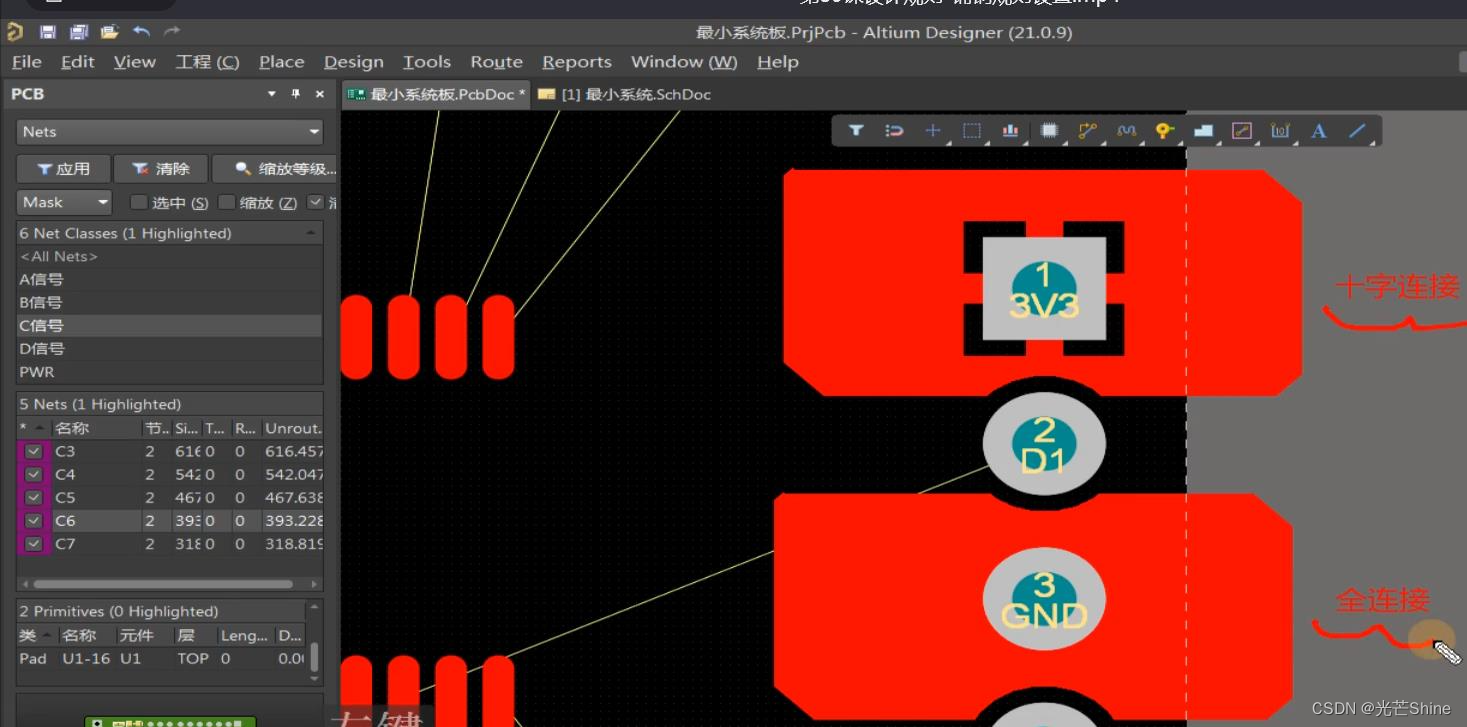
3 Fany EDA Tools 铺铜工具
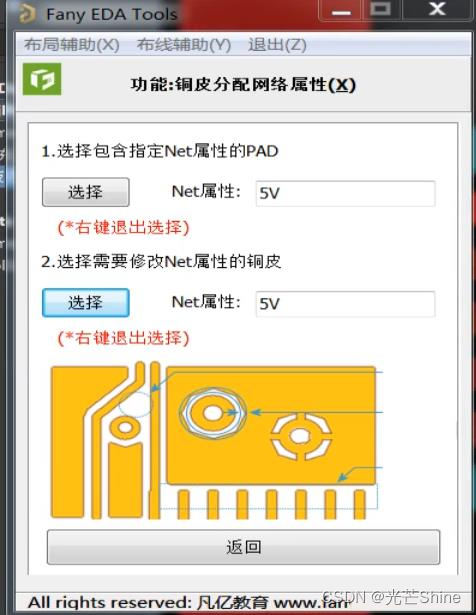
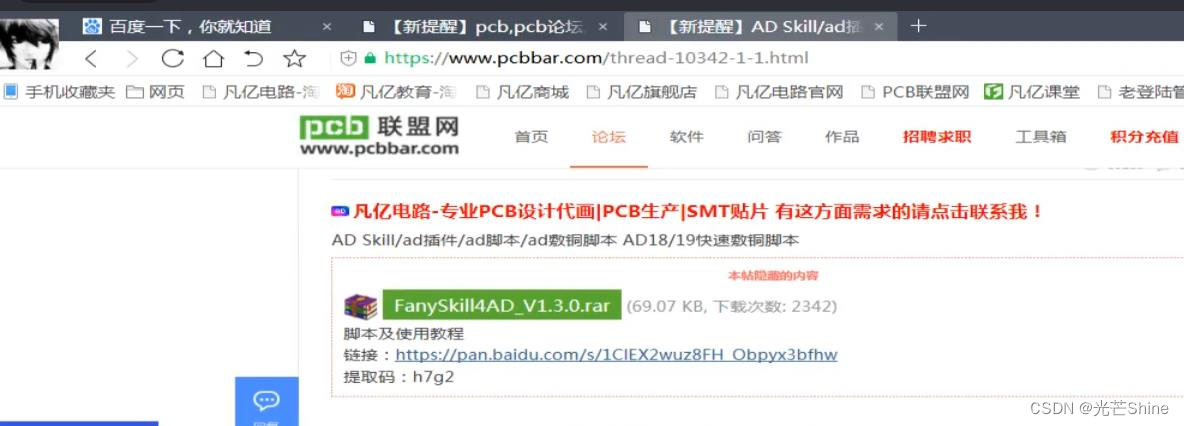
1.4.8 PCB布线
优先走信号线在走电源线在GND的走线。尽量少打孔,
1.4.9 丝印的调整
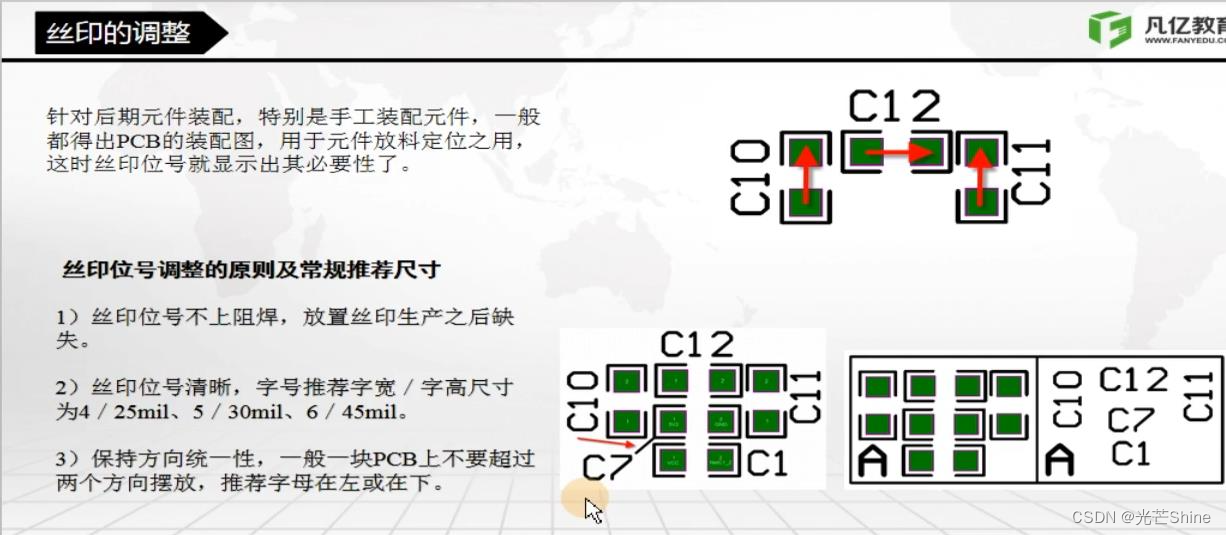
1.4.10 logo导入脚本
file-》运行脚本-》converter.PAS.
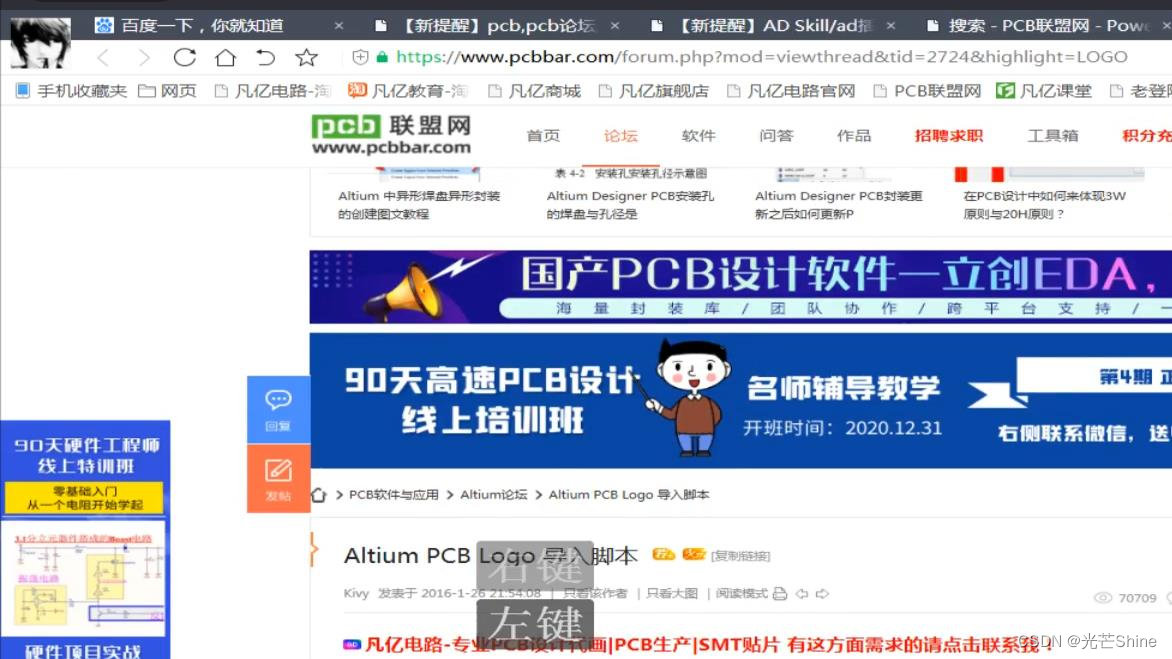
1.4.11 DRC规则检查
1.4.12 取消布线
布线-》取消布线-》连接。取消连接的线。
1.4.13 差分线
差分
1.4.14 分屏
点击帮助右边空白处 点击分屏
1.4.15 创建类
快捷键DC Net Classes 添加类 电源类pwr类 把,所有的GND、GGND、3V3。隐藏,只剩下信号线走线在布局
1.4.16 生成联合
选中多个器件鼠标右键-》联合-》从选中的器件生成联合。
1.4.17 器件摆放
工具-》器件摆放-》在矩形区域摆放。
1.4.18 拼版
新建pcbdoc
V-CUT V型切割。
邮票孔 ,通过打入邮票孔。可以简单扳断。
1.4.19 Gerber 文件输出
- 装配图输出. : 拼版右键-》智能PDF (直接输出装配图pdf)。
- BOM文件的输出. (在原理图或pab图中输出) pcb中 报告-》Bill of Materials
- gerber文件的输出. 生产PCB文件。
- 文件的整理.
)



)











)


